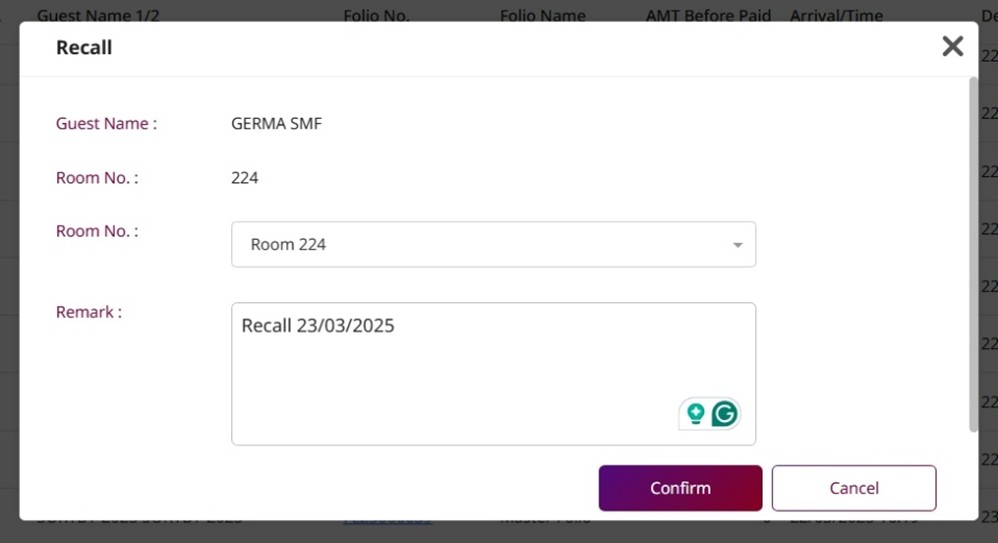PMS - Cashier Hướng dẫn người dùng
1. Tổng quan
Hướng dẫn sử dụng PMS – Cashier này cung cấp cho nhân viên khách sạn và người dùng hệ thống các hướng dẫn chi tiết, từng bước về cách quản lý và sử dụng các tính năng có sẵn trong menu Cashier. Hướng dẫn này được thiết kế để hỗ trợ các hoạt động thu ngân hàng ngày, bao gồm việc lập hóa đơn cho khách, xử lý thanh toán, điều chỉnh giao dịch và tạo báo cáo tài chính. Danh sách phòng (Room List) hiển thị các phòng đang được khách lưu trú, trong khi Lịch sử Folio (Folio History) hiển thị tất cả các folio từ các phòng đã check-out. Chức năng Cashier Audit được nhân viên sử dụng để đóng ca làm việc, và Lịch sử Cashier Audit cung cấp hồ sơ các lần kiểm tra trước đó. Danh sách hàng tháng (Monthly List) dùng để xem và quản lý khách đặt phòng theo tháng, và phần Hoàn tiền đặt cọc (Return Deposit) theo dõi các khoản tiền đặt cọc đã được nhân viên hoàn trả.
2. Search & Filters
Có sẵn tại Cashier > Room List , chức năng này cho phép nhân viên tìm kiếm và lọc thông tin khách một cách hiệu quả. Bạn có thể tìm kiếm theo nhiều tiêu chí khác nhau như tên khách, số phòng, số folio hoặc các thông tin liên quan khác để nhanh chóng xác định được đặt phòng hoặc giao dịch mong muốn.
Để thực hiện thao tác:
- Nhấn Filter để mở chức năng Tìm kiếm & Lọc
- Nhập thông tin hoặc chọn một số tùy chọn để tìm kiếm:
- Search : Cho phép tìm kiếm theo số phòng, số đặt phòng, tên khách, v.v.
- Arrival / Due Date : Chọn lọc theo Ngày đến hoặc Ngày dự kiến
- From / To : Chỉ định khoảng ngày để tìm kiếm
- Building : Chọn tòa nhà
- Booking Type : Loại đặt phòng (ví dụ: Walk-in, OTA, Direct)
- Guest Name : Tên đầy đủ của khách
- Company : Tên công ty (nếu đặt theo tài khoản doanh nghiệp)
- Agent : Đại lý hoặc trung gian đặt phòng
- Source : Nguồn đặt phòng (ví dụ: Website, Agoda)
- Booking No .: Số tham chiếu đặt phòng
- Rate Code : Mã giá phòng
- Mobile No .: Số điện thoại của khách hoặc người đặt
- Nationality : Quốc tịch khách
- VIP Type : Cấp độ VIP (nếu có)
- Transfer Service : (None / Pickup / Drop off).
- Nếu chọn Pickup, sẽ hiển thị Pickup Type, Pickup Date, và Pickup Time.
- Nếu chọn Drop off, sẽ hiển thị Drop off Type, Drop off Date, và Drop off Time để chọn.
- Room Type Original : Loại phòng đã đặt ban đầu
- Non-Group / Group / Both : Có thể chọn tìm kiếm và lọc theo Nhóm, Không Nhóm, hoặc cả hai
- Group Info : Tìm theo tên nhóm hoặc tour
- Party Info : Tìm theo nhóm con trong nhóm
- Nhấn Search để tìm thông tin bạn đã chọn hoặc nhập
- Nhấn Reset để xóa tất cả các trường đã chọn hoặc nhập
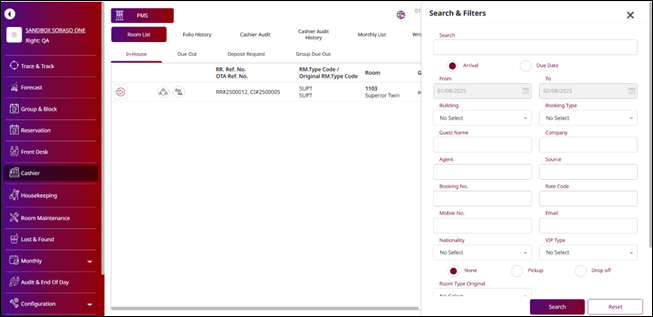
Lưu ý: Bạn không cần nhập hoặc chọn tất cả các trường. Chỉ chọn những trường cần thiết cho việc tìm kiếm của bạn
3. Check Room In-House
Có sẵn tại Cashier > Room List , chức năng này cho phép nhân viên xem, quản lý và tìm kiếm các phòng hiện đang có khách lưu trú (in-house). Nó chỉ hiển thị các phòng có khách đang ở, giúp nhân viên giám sát các đặt phòng đang diễn ra và quản lý hóa đơn của khách in-house một cách hiệu quả. Bằng cách nhấn Select & Go, hệ thống sẽ mở giao diện Cashier, nơi nhân viên có thể ghi nhận chi phí, xử lý thanh toán, hủy giao dịch hoặc quản lý folio của khách.
- Reference No. / OTA No. : Số tham chiếu đặt phòng hoặc số xác nhận từ OTA (Online Travel Agency).
- Room Type Code : Mã đại diện cho loại/hạng phòng.
- Room Number : Số phòng được chỉ định cho khách.
- Arrival Date : Ngày khách nhận phòng.
- Departure Date : Ngày dự kiến khách trả phòng (phải là hôm nay).
- Departure By : Tên người dùng hoặc nhân viên chịu trách nhiệm quản lý việc trả phòng.
- Balance : Số dư còn lại hoặc số tiền phải thanh toán cho kỳ lưu trú của khách.
- Group : Chỉ ra nếu đặt phòng là một phần của nhóm.
- Guest Company / Contract Name : Công ty hoặc hợp đồng liên quan, nếu có.
- Agent Name / Source Name : Tên đại lý du lịch hoặc nguồn đặt phòng.
- Request Check-Out : Chỉ ra khách đã yêu cầu trả phòng hay chưa.
- Ready to Check-Out : Trạng thái hiển thị phòng đã sẵn sàng cho quá trình trả phòng hay chưa.
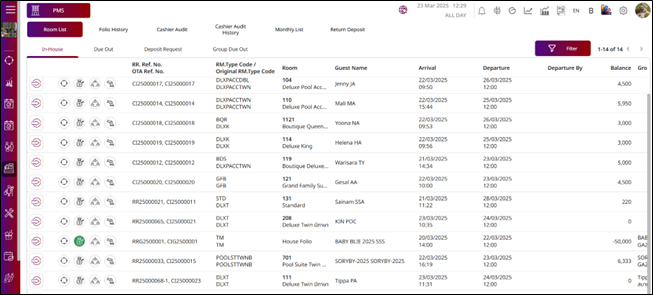
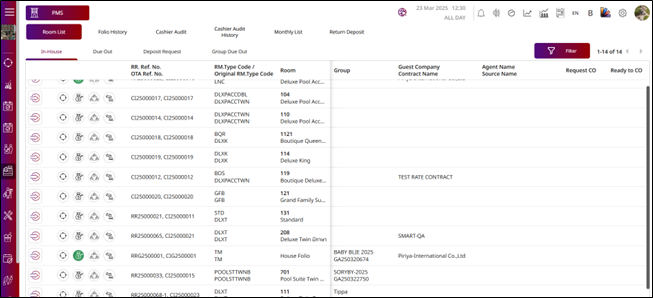
4. Check Room Due Out
Có sẵn tại Cashier > Room List > Due Out , chức năng này cho phép nhân viên xem, quản lý và tìm kiếm các phòng dự kiến trả phòng trong ngày hiện tại. Tab Due Out chỉ hiển thị các phòng có ngày trả phòng trùng với ngày hôm nay, giúp nhân viên chuẩn bị hiệu quả cho việc trả phòng của khách và hoàn tất kiểm tra hóa đơn hoặc folio trước. Bằng cách nhấn Select & Go, hệ thống sẽ mở giao diện Cashier, nơi nhân viên có thể ghi nhận chi phí, xử lý thanh toán, hủy giao dịch, quản lý folio của khách và tiến hành trả phòng.
- Reference No. / OTA No. : Số tham chiếu đặt phòng hoặc số xác nhận từ OTA (Online Travel Agency)
- Room Type Code : Mã đại diện cho loại/hạng phòng
- Room Number : Số phòng được chỉ định cho khách
- Arrival Date : Ngày khách nhận phòng
- Departure Date : Ngày dự kiến trả phòng (phải là hôm nay)
- Departure By : Tên người dùng hoặc nhân viên chịu trách nhiệm quản lý việc trả phòng
- Balance : Số dư còn lại hoặc số tiền cần thanh toán cho kỳ lưu trú của khách
- Group : Chỉ ra liệu đặt phòng có thuộc đặt phòng nhóm hay không
- Guest Company / Contract Name : Công ty hoặc hợp đồng liên quan (nếu có)
- Agent Name / Source Name : Đại lý du lịch hoặc nguồn đặt phòng
- Request Check-Out : Chỉ ra khách có yêu cầu trả phòng hay không
- Ready to Check-Out : Trạng thái cho biết phòng đã sẵn sàng để trả phòng chưa
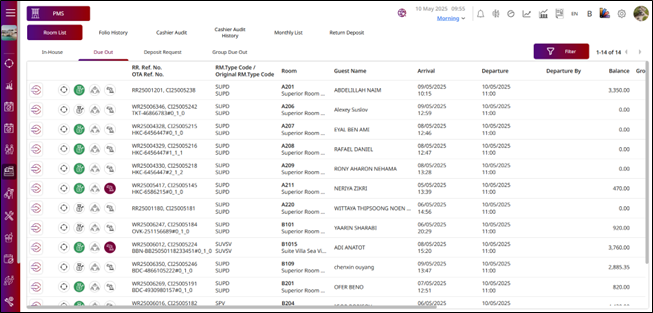
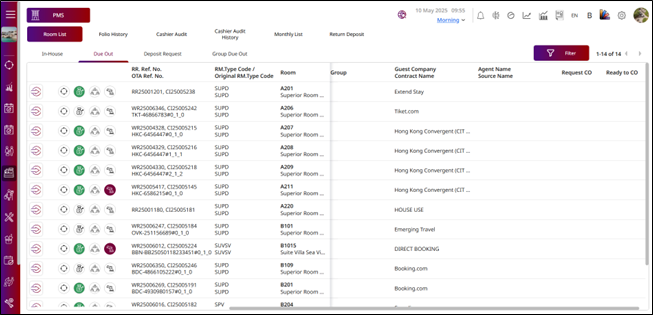
Lưu ý: Trang này dùng để kiểm tra các phòng sắp trả. Nếu bạn muốn quản lý một phòng, bạn có thể nhấn nút Select & Go để điều hướng đến folio của phòng đó
5. Check Deposit Request
Có sẵn tại Cashier > Room List > Deposit Request , chức năng này cho phép nhân viên xem, quản lý và tìm kiếm các phòng có yêu cầu đặt cọc. Nó hiển thị danh sách các đặt phòng với các giao dịch đặt cọc đang chờ xử lý hoặc đã được ghi nhận, giúp nhân viên theo dõi tình trạng thanh toán, liên hệ với khách và quản lý hồ sơ tài chính một cách hiệu quả. Khi nhấn nút Select & Go, hệ thống sẽ mở màn hình Cashier; tuy nhiên, khi truy cập từ mục Deposit Request, trang Cashier chỉ giới hạn để ghi nhận hoặc xử lý thanh toán tiền đặt cọc.
Biểu tượng trạng thái đặt cọc
- Biểu tượng túi tiền màu đỏ đậm (đỏ thứ hai) : Chỉ ra rằng đã tạo yêu cầu đặt cọc từ đặt phòng, nhưng tiền đặt cọc chưa được thu
- Biểu tượng túi tiền màu xanh lá : Chỉ ra rằng tiền đặt cọc đã được nhận thành công
- Biểu tượng túi tiền màu đỏ : Chỉ ra rằng việc thu tiền đặt cọc đã bị hủy hoặc vô hiệu hóa
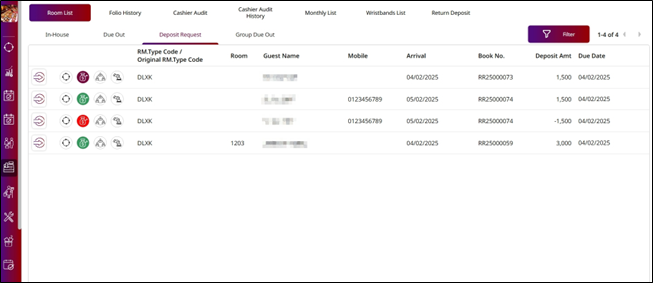
Lưu ý: Phần Tìm kiếm & Lọc ở trên cho phép bạn tìm các yêu cầu đặt cọc bằng từ khóa, ngày đến hoặc ngày hết hạn, và bộ lọc trạng thái. Kết quả tìm kiếm cũng sẽ hiển thị trạng thái đặt cọc (ví dụ: đã yêu cầu, đã thanh toán, đã hủy) cho mỗi đặt phòng.
6. Check Group Due Out
Có sẵn tại Cashier > Room List > Group Due Out , chức năng này cho phép nhân viên xem, quản lý và tìm kiếm các đặt phòng nhóm có phòng dự kiến trả trong ngày hiện tại. Nó giúp nhân viên theo dõi việc trả phòng nhóm một cách hiệu quả, phối hợp thanh toán và đảm bảo quá trình trả phòng diễn ra suôn sẻ và có tổ chức cho tất cả khách trong nhóm. Thông tin hiển thị trên trang này giống như phần Check Room Due Out, điểm khác biệt chính là chỉ hiển thị các phòng thuộc đặt phòng nhóm. Khi nhấn Select & Go, hệ thống sẽ mở màn hình Cashier; tuy nhiên, khi truy cập từ phần Group Due Out, trang Cashier chỉ giới hạn thực hiện chức năng check-out phòng.
- Reference No. / OTA No. : Số tham chiếu đặt phòng hoặc số xác nhận từ OTA (Online Travel Agency)
- Room Type Code : Mã đại diện cho loại/hạng phòng
- Room Number : Số phòng được chỉ định cho khách
- Arrival Date : Ngày khách nhận phòng
- Departure Date : Ngày dự kiến trả phòng (phải là hôm nay)
- Departure By : Tên người dùng hoặc nhân viên chịu trách nhiệm quản lý việc trả phòng
- Balance : Số dư còn lại hoặc số tiền cần thanh toán cho kỳ lưu trú của khách
- Group : Chỉ ra liệu đặt phòng có thuộc đặt phòng nhóm hay không
- Guest Company / Contract Name : Công ty hoặc hợp đồng liên quan (nếu có)
- Agent Name / Source Name : Đại lý du lịch hoặc nguồn đặt phòng
- Request Check-Out : Chỉ ra khách có yêu cầu trả phòng hay không
- Ready to Check-Out : Trạng thái cho biết phòng đã sẵn sàng để trả phòng chưa
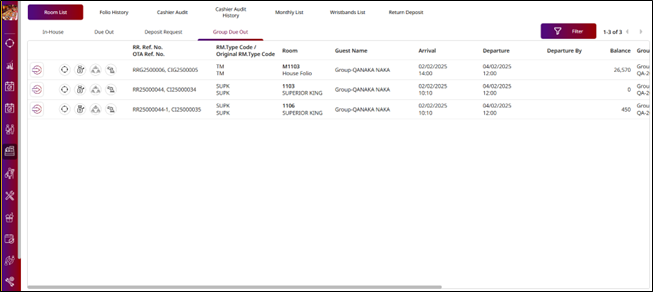
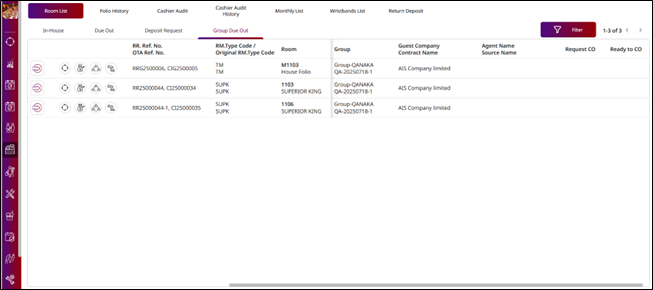
Lưu ý: Phần này chỉ hiển thị các đặt phòng theo nhóm dự kiến trả phòng hôm nay, giúp nhân viên quản lý việc trả phòng của nhóm một cách hiệu quả
7. Cashier Page
Có sẵn tại Cashier > Room List > các tab In-House hoặc Due Out bằng cách nhấn nút Select & Go , chức năngnày mở màn hình Cashier. Nó cho phép nhân viên xem và quản lý các tác vụ liên quan đến thu ngân, bao gồm ghi nhận giao dịch, xử lý thanh toán, đổi tên folio và xử lý việc trả phòng của khách
7 .1 Add New Folio
Chức năng này cho phép nhân viên tạo folio mới khi cần. Tuy nhiên, trong hoạt động bình thường, hệ thống sẽ tự động tạo cả Master Folio và Extra Folio theo mặc định khi khách làm thủ tục check-in
Để thực hiện thao tác:
- Nhấn nút +
- Folio mới sẽ hiển thị ở phía bên phải
- Chọn Loại Folio
- Nhập Tên Folio
- Bật Show on GSA nếu bạn muốn folio này hiển thị trên Ứng dụng SORASO GSA
- Bật Show on Online nếu bạn muốn folio này hiển thị trực tuyến
- Chọn nút radio Allow Charge để cho phép folio này tính phí vào phòng, hoặc chọn nút radio Disallow Charge để không cho phép tính phí vào phòng
- Nhấn Save để tạo folio
- Nhấn Cancel để hủy bỏ quá trình
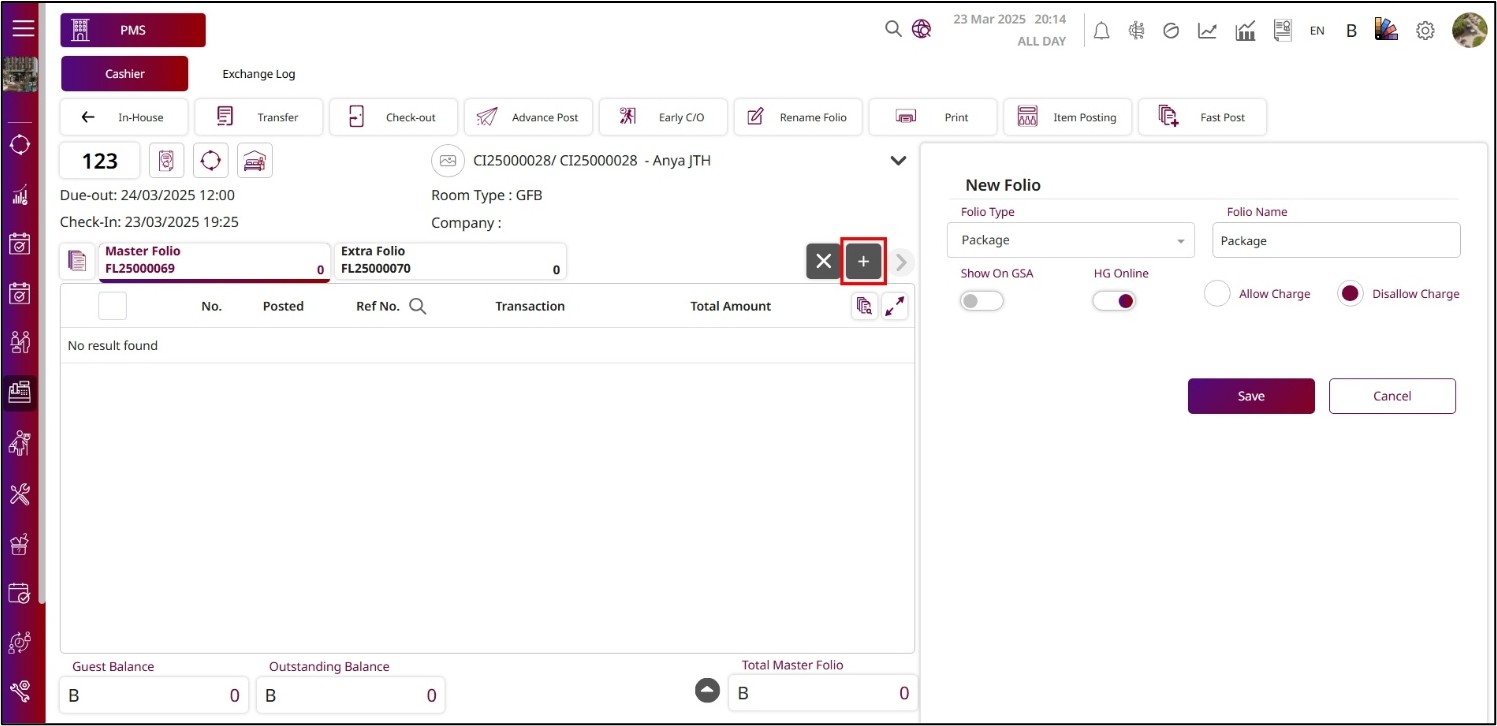
Lưu ý: Việc tạo Folio là tùy chọn; hệ thống sẽ tự động tạo Folio chính (Master) và Folio phụ (Extra) trong quá trình check-in. Bạn có thể tạo thêm Folio nếu cần.
7. 2 Rename Folio
Chức năng này cho phép nhân viên đổi tên và quản lý tên tất cả các folio liên quan đến một phòng, giúp tổ chức tốt hơn và nhận diện rõ ràng từng folio. Để sử dụng chức năng này, nhân viên có thể nhấn tùy chọn Rename Folio từ thanh menu phía trên trong trang Cashier.
Để thực hiện thao tác:
- Nhấn Rename Folio từ thanh menu phía trên.
- Tùy chọn Rename sẽ hiển thị ở phía bên phải.
- Hệ thống sẽ hiển thị tất cả các folio của phòng này.
- Folio No. : Trường này không thể chỉnh sửa, nhưng sẽ hiển thị số Folio.
- Folio Name : Trường này có thể chỉnh sửa. Bạn có thể nhập tên mới hoặc chỉnh sửa tên Folio hiện tại.
- Nhấn Save để lưu tên folio mới.
- Nhấn Cancel để hủy quá trình.
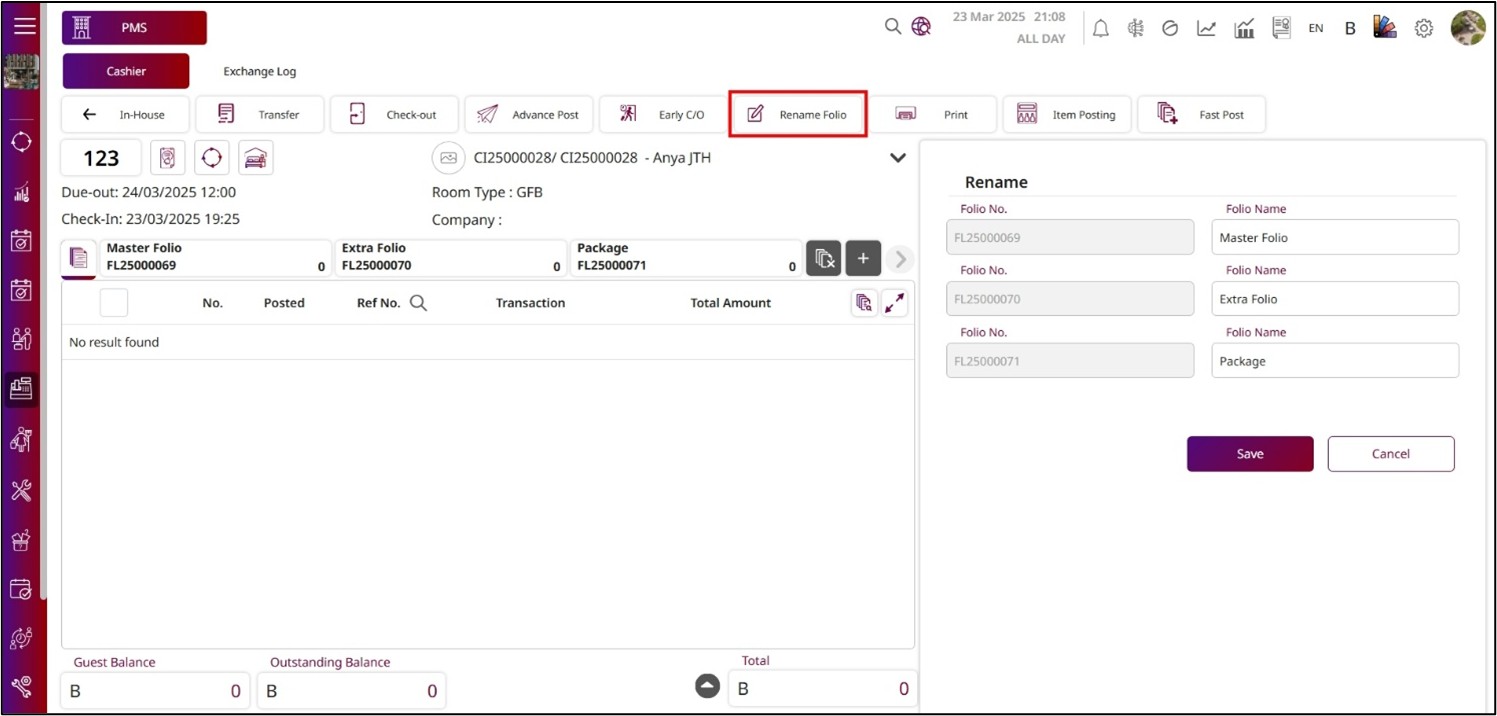
Lưu ý: Chức năng này cho phép nhân viên quản lý và đổi tên các folio liên quan đến phòng, giúp dễ dàng sắp xếp và nhận diện. Folio No. không thể chỉnh sửa, nhưng Folio Name có thể được cập nhật.
7.3 Post Transaction
Chức năng này cho phép nhân viên ghi nhận các giao dịch trực tiếp vào folio liên quan đến phòng được chọn. Các giao dịch có thể bao gồm phí phòng, dịch vụ và các khoản phải thu khác, đảm bảo việc tính phí cho khách chính xác trong suốt thời gian lưu trú.
Để thực hiện thao tác:
- Nhấn Post để mở menu giao dịch.
- Sau khi nhấn menu giao dịch, hệ thống sẽ hiển thị màn hình Post Transaction.
- Chọn Folio để ghi nhận giao dịch này.
- Nhập Amount của giao dịch hoặc nhấn số bên phải. Sau khi nhấn số, nhấn biểu tượng Enter để điền số vào trường Amount.
- Nhập Reference No.
- Nhập Remark
- Nhấn Post & Return để ghi nhận giao dịch vào folio và đóng chức năng Post Transaction
- Nhấn Post & New để ghi nhận giao dịch nhưng vẫn giữ mở chức năng Post Transaction
- Nhấn Cancel để đóng chức năng Post Transaction và hủy bỏ quá trình
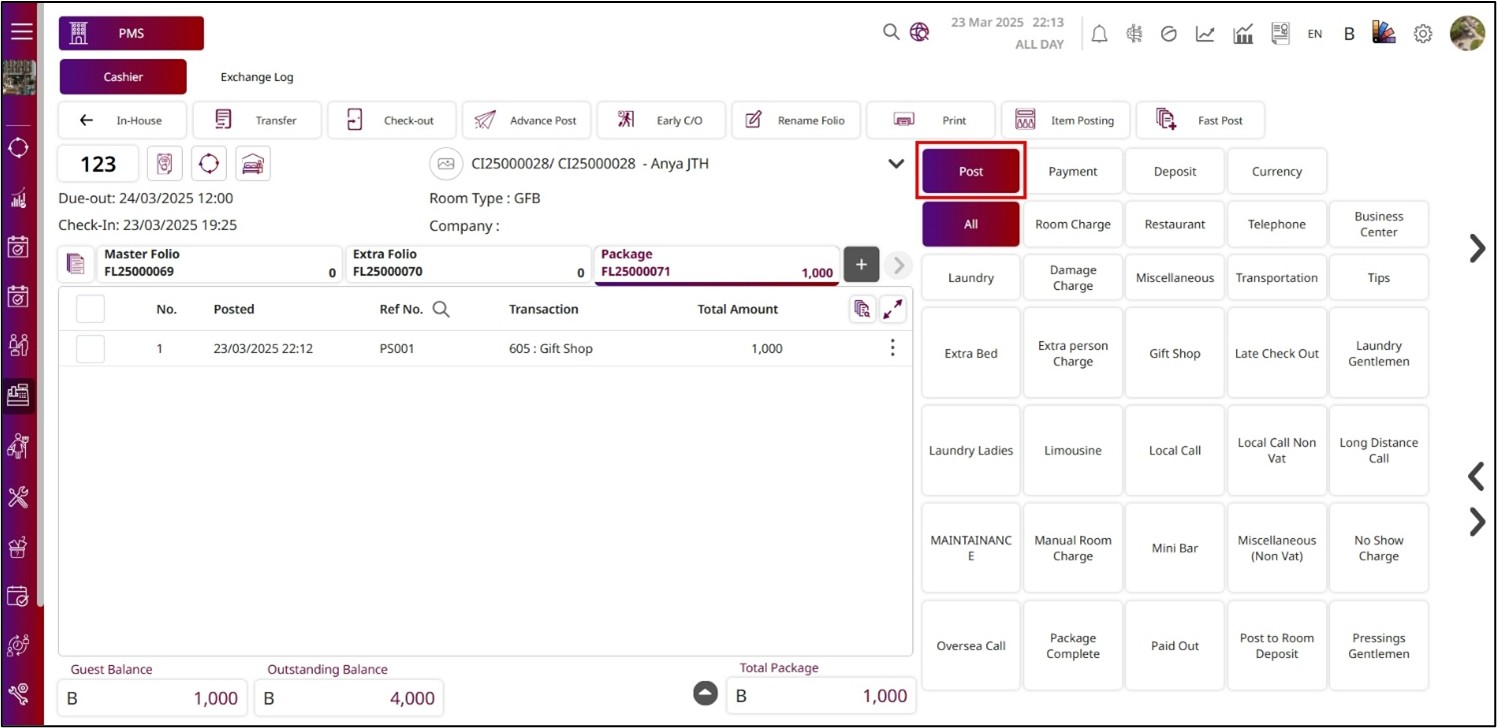
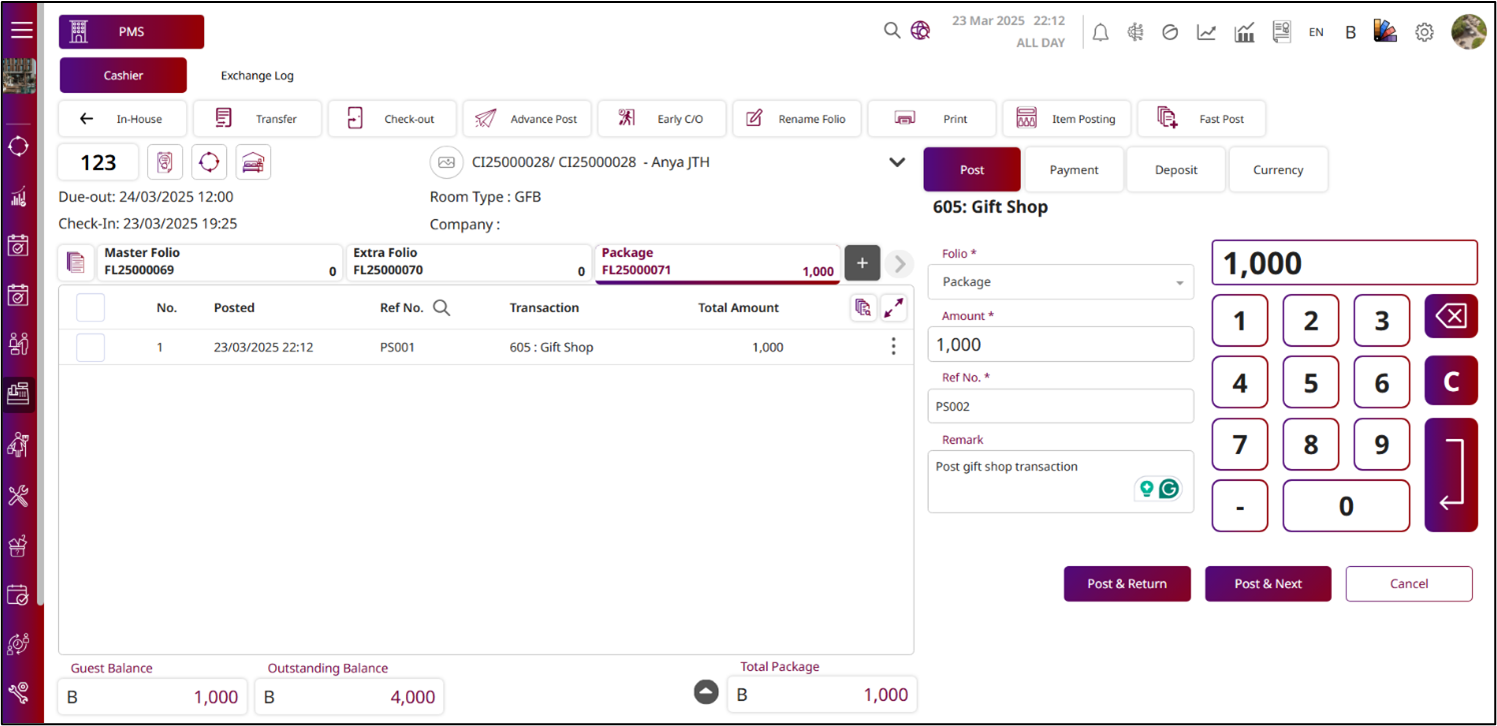
Lưu ý: Đảm bảo rằng Folio đúng được chọn trước khi ghi nhận giao dịch, vì việc ghi vào folio sai có thể gây sai lệch trong hóa đơn và ảnh hưởng đến độ chính xác của các khoản phí của khách
7.4 Item Posting
Chức năng này cho phép nhân viên ghi nhận các mục giao dịch trực tiếp vào folio của khách, đảm bảo các khoản phí được ghi nhận chính xác. Nhân viên có thể tìm kiếm và chọn các mục từ danh sách, chỉ định số lượng cho từng mục, và ghi nhận chúng trong một lần thao tác. Điều này đặc biệt hữu ích để thêm nhiều khoản phí một cách hiệu quả, chẳng hạn như dịch vụ phòng, đồ minibar, hoặc các dịch vụ khác của khách sạn vào folio.
Để thực hiện thao tác:
- Nhấn Item Posting từ thanh menu trên cùng
- Cửa sổ pop-up Item Posting sẽ xuất hiện, cho phép bạn chọn bất kỳ mục menu nào để hiển thị trên màn hình này
- Sau khi chọn menu, các mục trong menu bạn chọn sẽ được hiển thị
- Chọn Folio mà bạn muốn ghi nhận mục này
- Nhập Reference Bill No.
- Nhấn biểu tượng + để thêm mục hoặc nhập số lượng
- Chọn Radio Button để áp dụng giảm giá theo Amount hoặc Percent
- Nhấn Save để ghi nhận mục này vào folio của khách
- Nhấn Cancel để hủy bỏ quá trình này
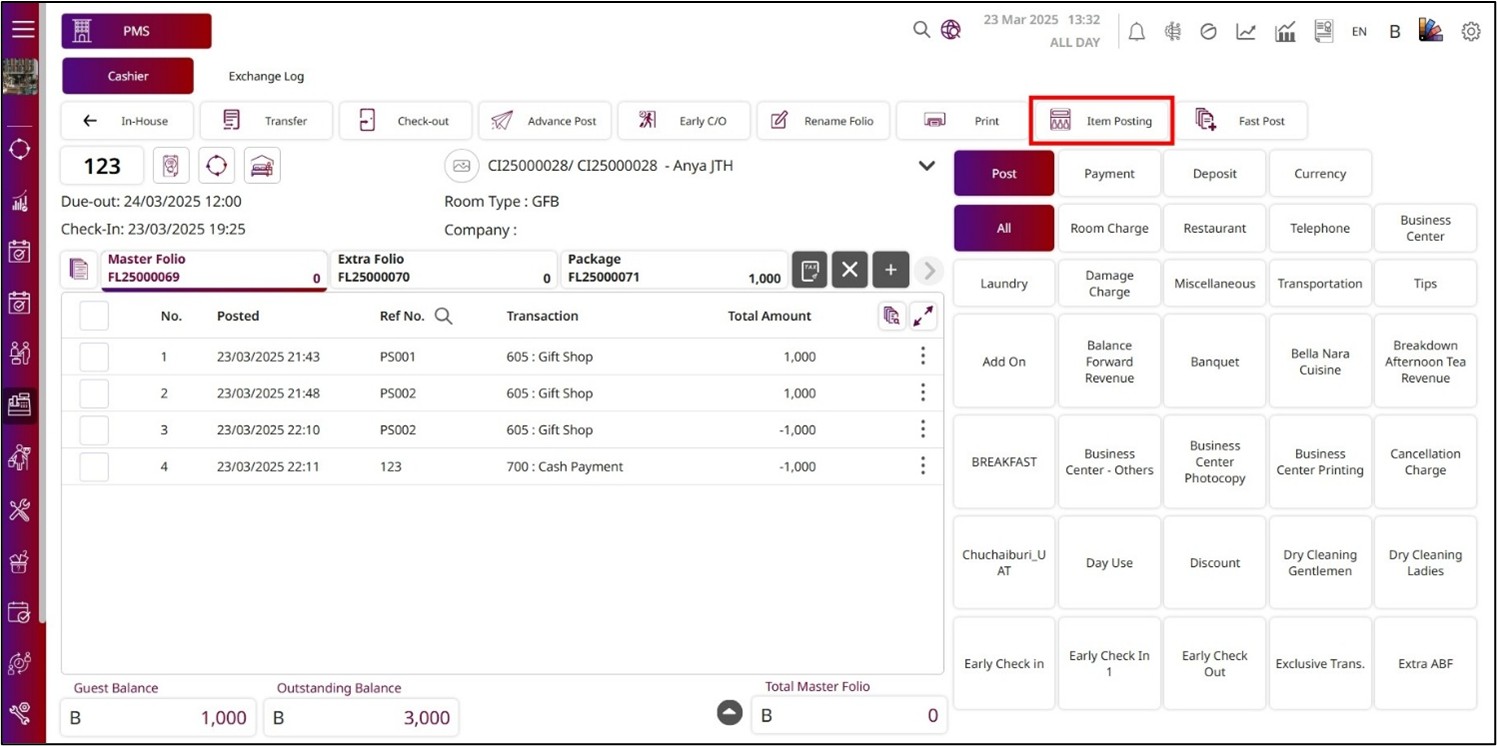
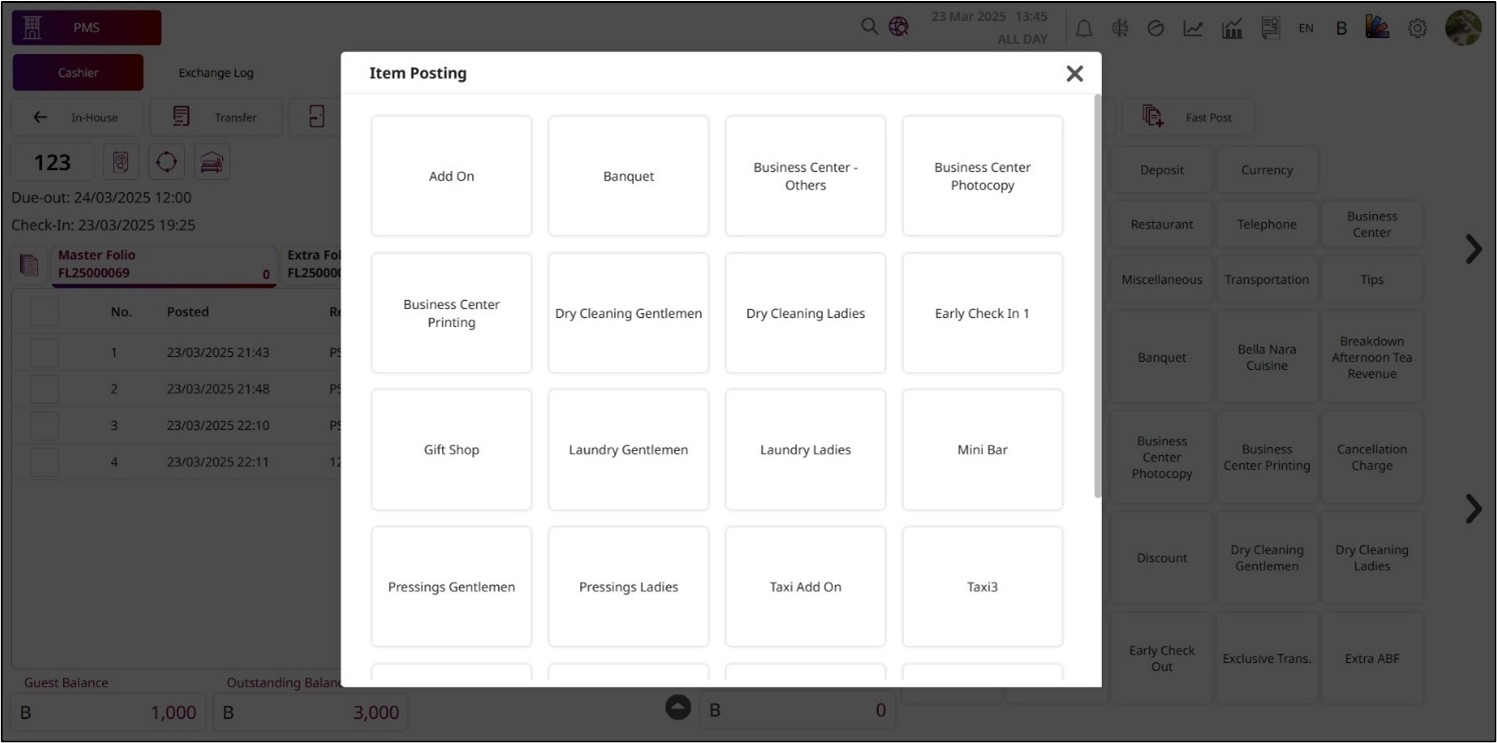
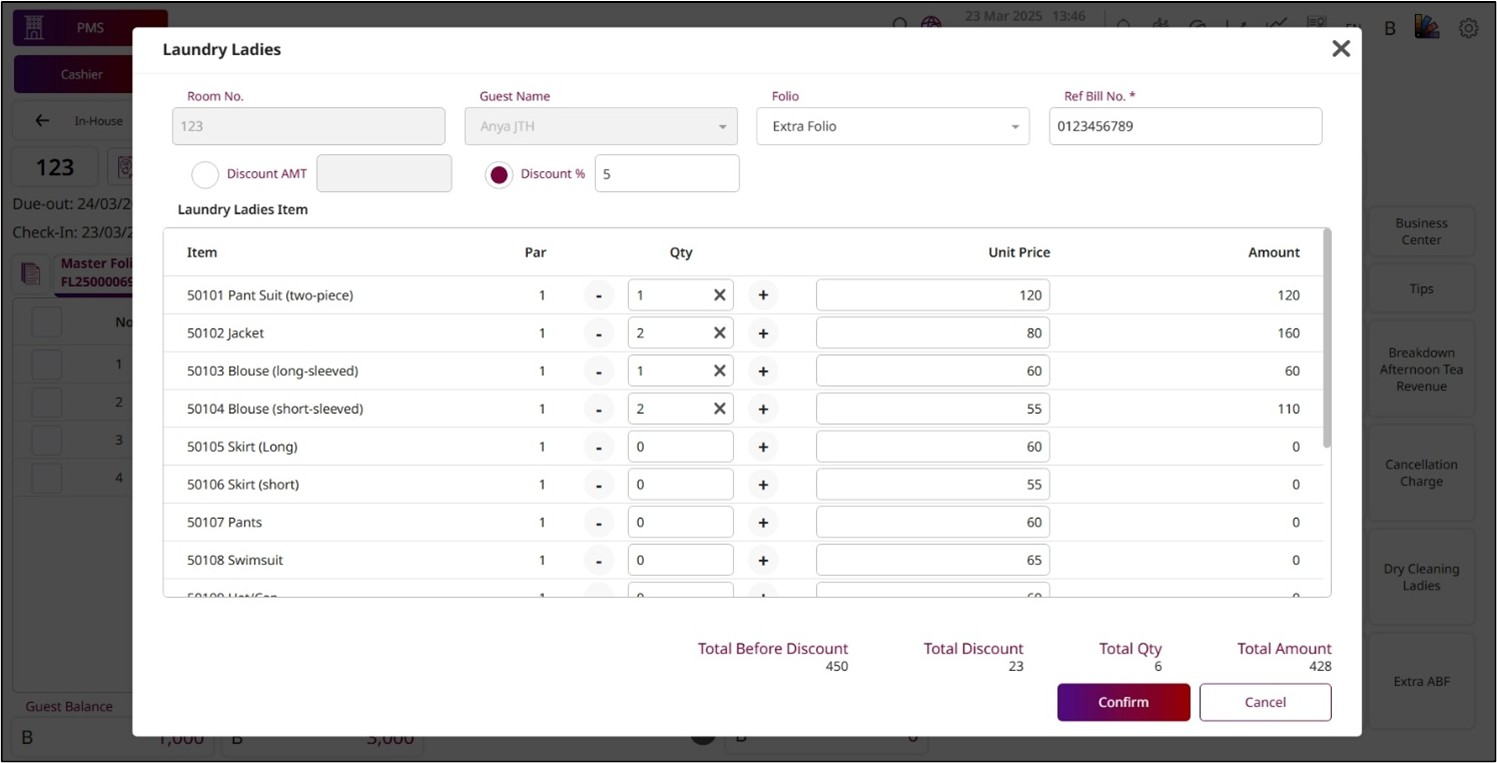
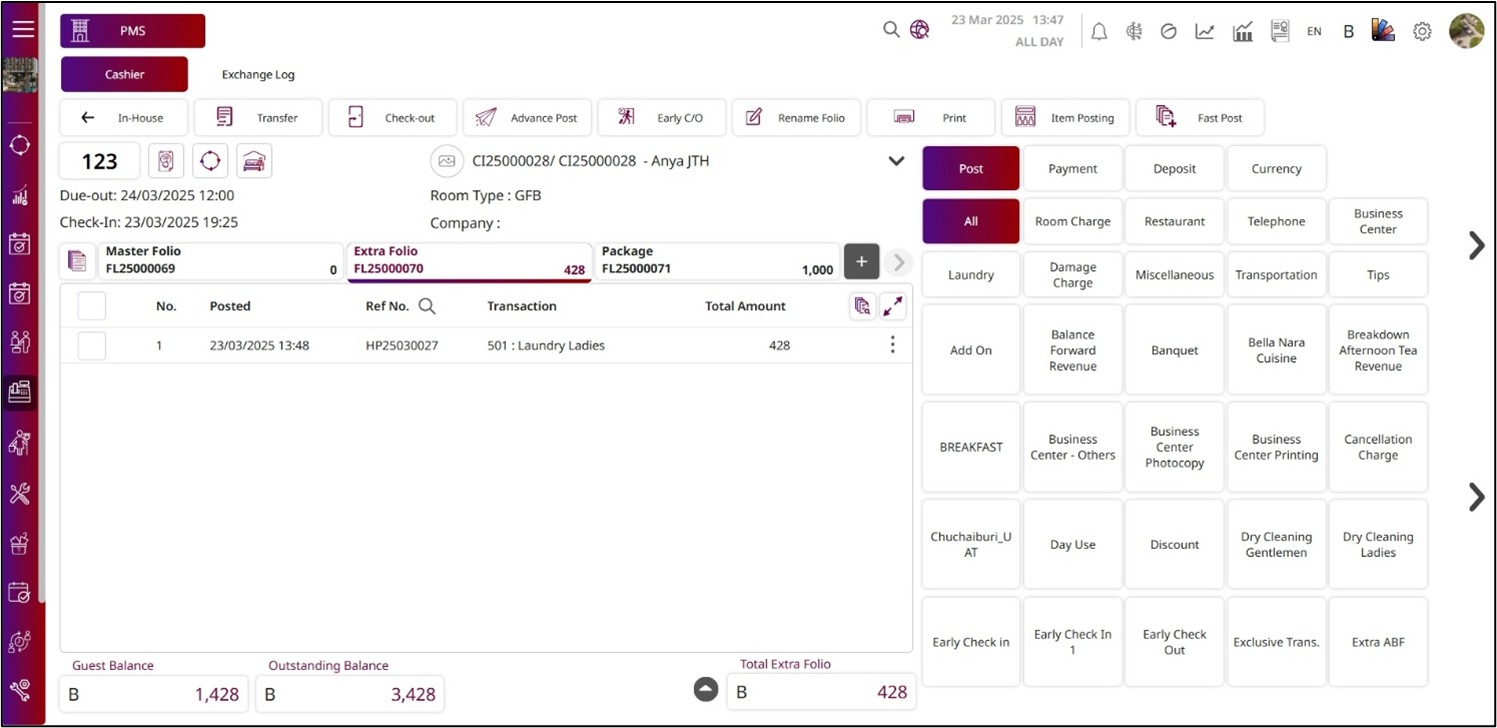
- Sau khi hệ thống ghi nhận giao dịch Item Posting, bạn có thể nhấn biểu tượng More Options
- Nhấn View Detail , cửa sổ pop-up View Detail sẽ xuất hiện
- Cửa sổ này hiển thị chi tiết của giao dịch Item Posting
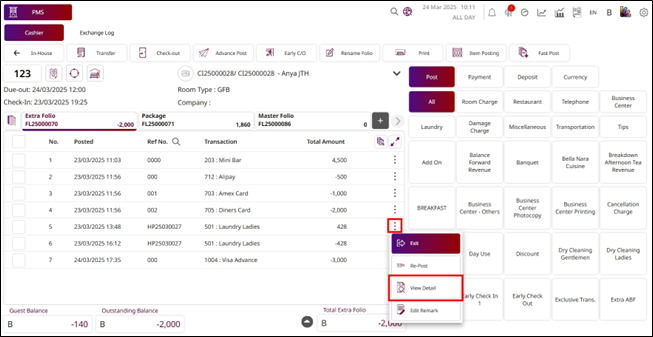
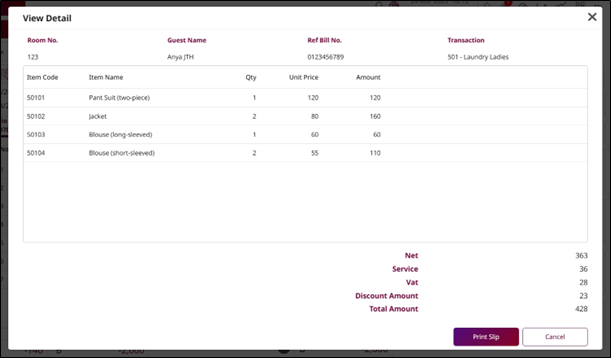
- Nếu bạn muốn in biên lai, nhấn Print Slip
- Nhấn Cancel để đóng cửa sổ pop-up này
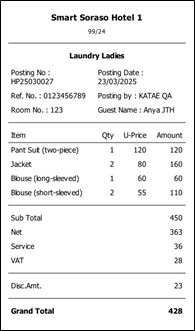
Lưu ý: Luôn kiểm tra Folio và số lượng chính xác trước khi đăng để tránh sai sót trong việc tính phí hoặc tính sai chi phí cho khách
7.5 Fast Post
Chức năng này cho phép nhân viên đăng giao dịch cho nhiều phòng cùng một lúc, giúp xử lý các giao dịch nhóm như phí nhóm, phí sự kiện hoặc dịch vụ chung nhanh hơn và hiệu quả hơn. Việc chọn nhiều phòng trong một thao tác giúp đảm bảo tính nhất quán của các khoản phí và giảm thời gian cần thiết để xử lý từng phòng riêng lẻ
Để thực hiện thao tác:
- Nhấn Fast Post từ thanh menu phía trên
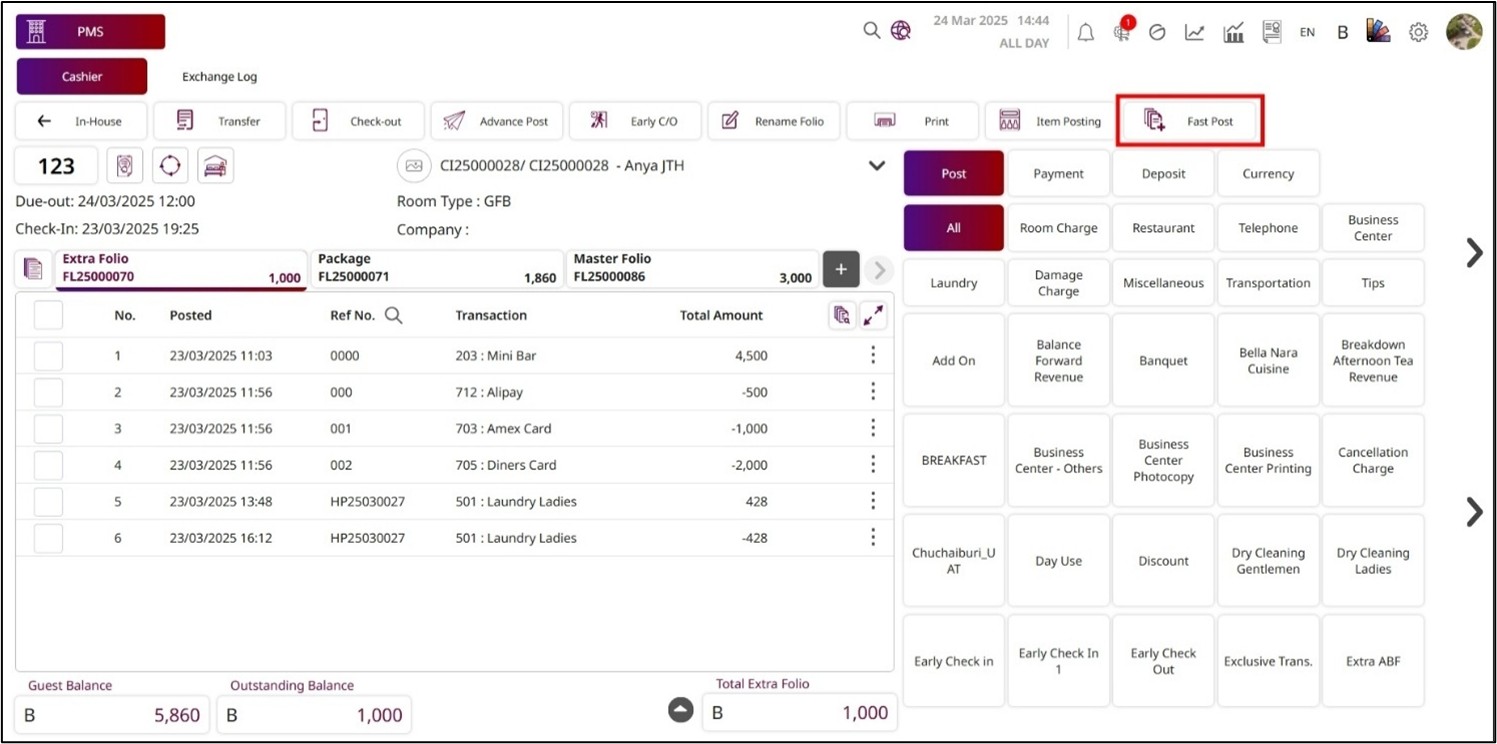
- Cửa sổ Fast Post sẽ được hiển thị.
- Nếu bạn chọn In House , bạn phải chọn nút radio dưới thông tin In-House:
- Group : Nếu chọn Group, bạn phải chọn nhóm đang nhận phòng tại khách sạn.
- Party : Nếu chọn Party, bạn phải chọn đặt phòng nhóm phụ đang nhận phòng tại khách sạn.
- Individual : Nếu chọn Individual, bạn phải chọn đặt phòng cá nhân đang nhận phòng tại khách sạn.
- Nếu chọn Building , bạn phải chọn Building và Floor.
- Nhấn Retrieve , các phòng thuộc thông tin đã chọn sẽ hiển thị ở dưới cùng.
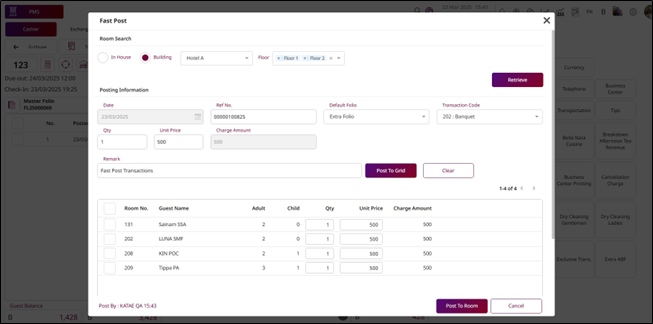
- Nhập Reference No.
- Chọn Default Folio để đăng giao dịch vào folio của khách
- Chọn Transaction Code
- Nhập Số lượng ( QTY ) và Đơn giá ( Unit Price ), hệ thống sẽ tự động tính Số tiền (Charge Amount)
- Nhập Ghi chú ( Remark )
- Nhấn Post to Grid , QTY và Unit Price sẽ cập nhật cho tất cả các phòng hiển thị bên dưới
- Nhấn Clear để xóa thông tin đăng giao dịch
- Nếu muốn thay đổi QTY hoặc Price cho một số phòng, bạn có thể nhập thủ công
- Tổng QTY và Tổng Số tiền (Total Amount) sẽ được tính tự động từ tất cả các phòng
- Nhấn Post to Room để đăng giao dịch vào các phòng
- Nhấn Cancel để hủy bỏ quá trình
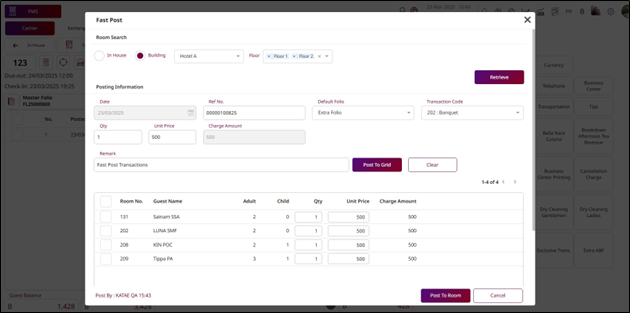
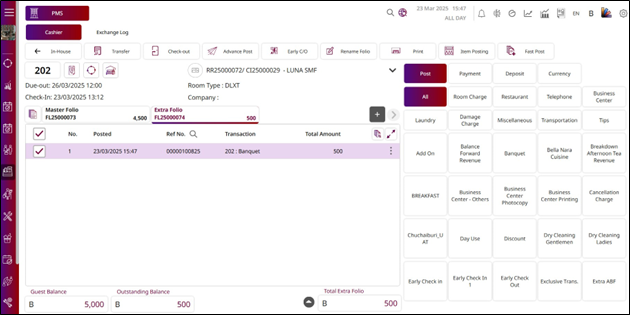
Lưu ý: Kiểm tra kỹ các phòng đã chọn và chi tiết giao dịch trước khi xác nhận Fast Post để tránh lỗi thanh toán và đảm bảo tính chính xác cho tất cả khách liên quan
7.6 Transfer Transaction
Chức năng này cho phép nhân viên chuyển giao các giao dịch từ một folio sang folio khác, có thể trong cùng một phòng hoặc sang folio của phòng khác. Nó hữu ích trong các tình huống như tách chi phí, chuyển chi phí giữa các khách, hoặc phân bổ lại chi phí cho việc thanh toán nhóm hoặc doanh nghiệp.
Để thực hiện thao tác:
- Nhấn Transfer trên thanh menu phía trên.
- Hệ thống sẽ hiển thị folio khác trong cùng một phòng ở phía bên phải.
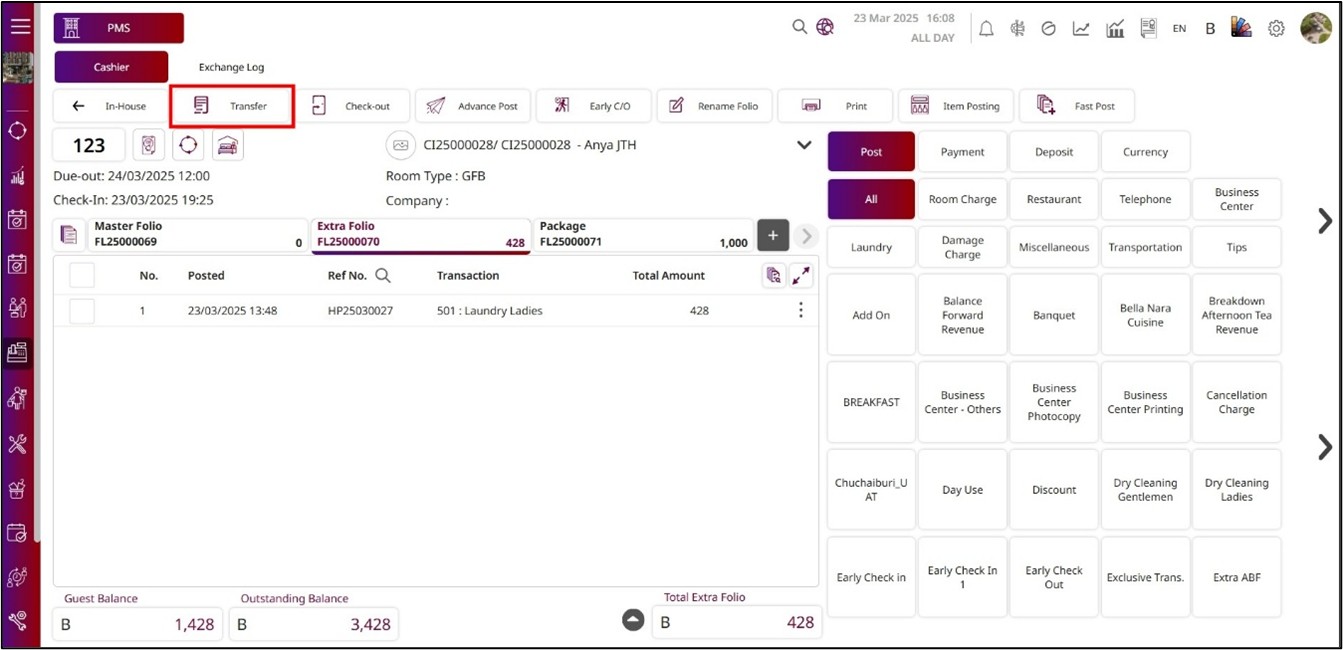
- Nếu bạn muốn đổi phòng, nhấn vào phòng ở phía bên phải để mở cửa sổ Change Room.
- Nhấn Select & Go để chọn phòng, và hệ thống sẽ thay đổi phòng ở phía bên phải.
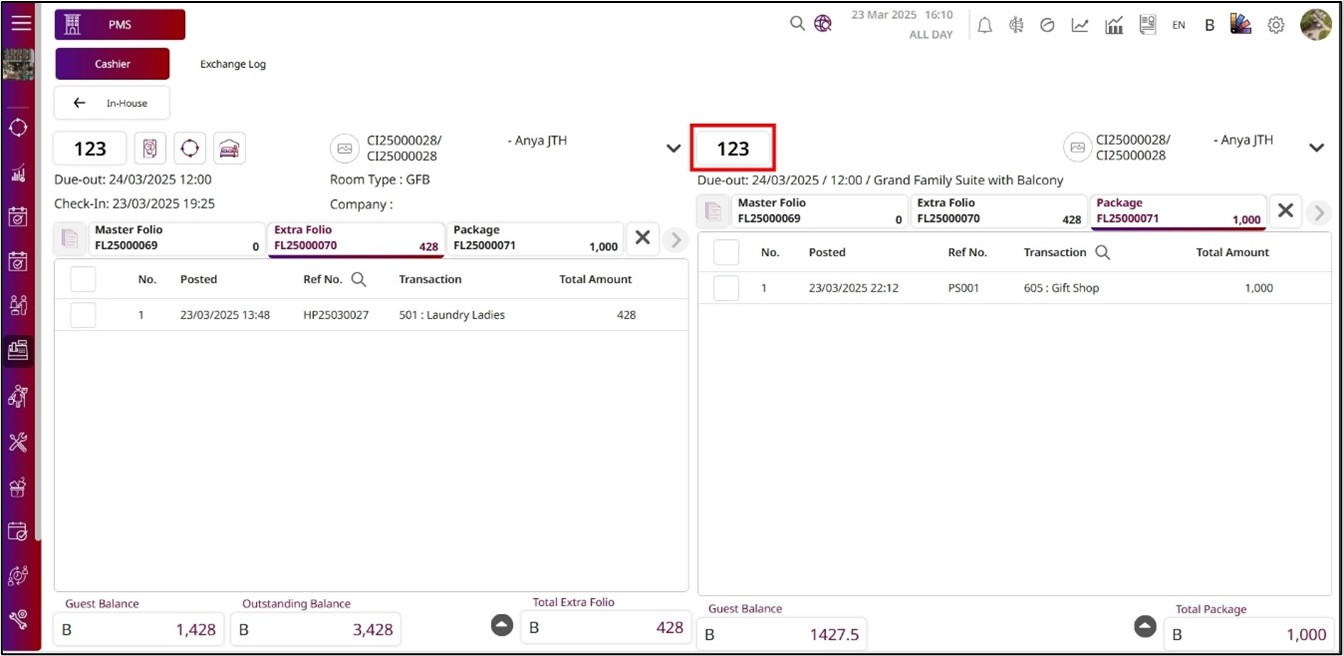
- Chọn giao dịch và kéo thả sang folio hoặc phòng khác.
- Nhấn Full Amount để tiếp tục, và giao dịch sẽ được chuyển sang folio đích.
- Nhấn Cancel để hủy quá trình.
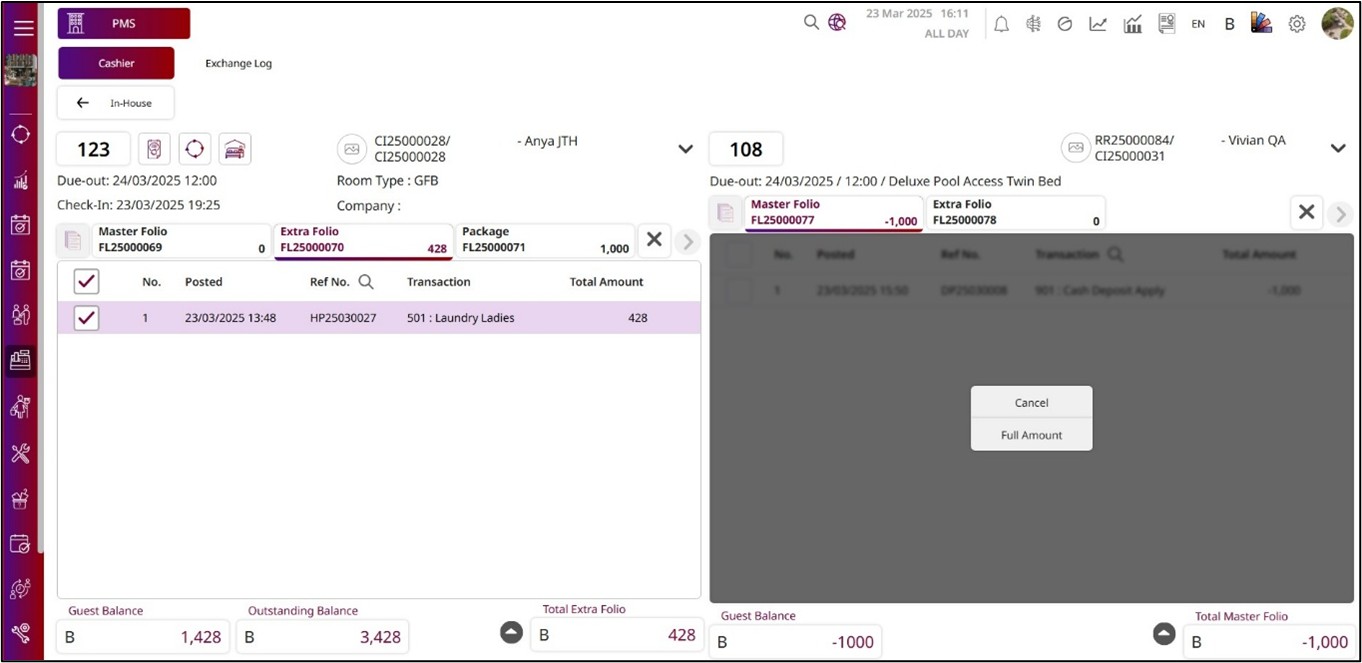
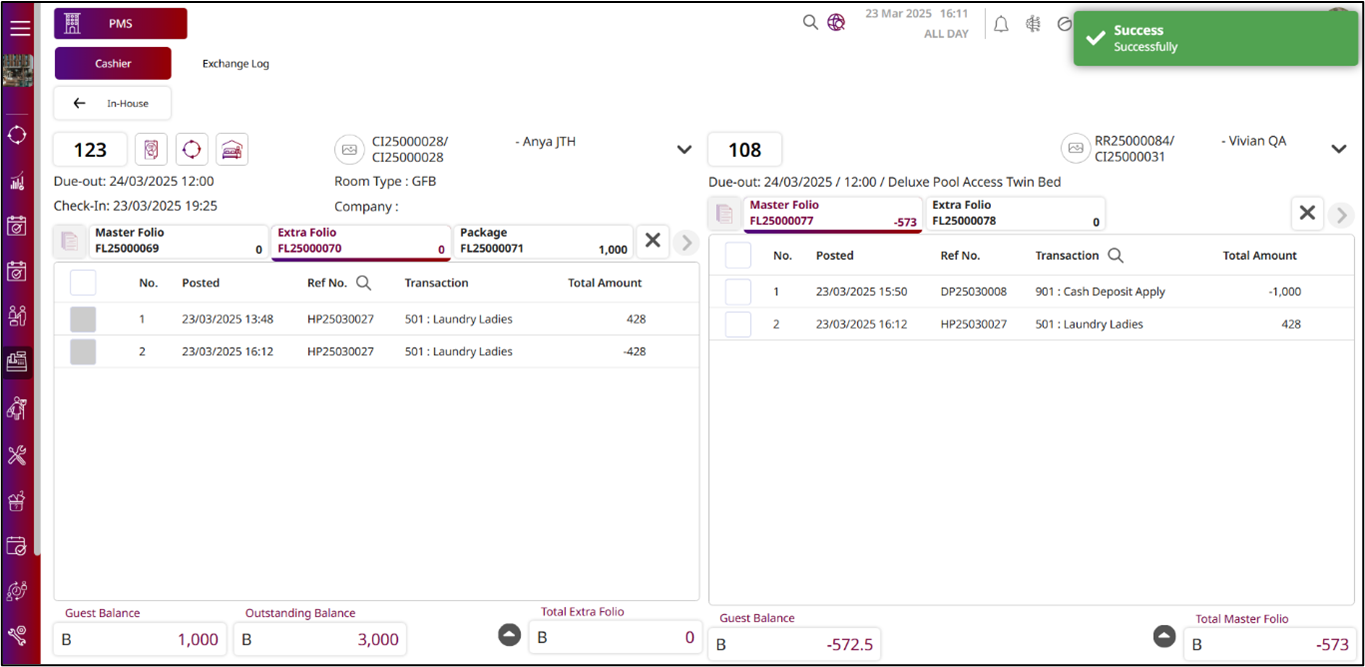
Lưu ý: Nếu một giao dịch đã được thanh toán hoặc hủy, nó sẽ không thể chọn khi sử dụng chức năng Transfer.
7.7 Void
Chức năng này cho phép nhân viên hủy một giao dịch chưa được thanh toán. Giao dịch cũng phải được ghi nhận trong cùng một ngày. Hạn chế này đảm bảo chỉ các giao dịch chưa thanh toán trong cùng ngày mới có thể bị xóa, giúp duy trì hồ sơ tài chính chính xác và ngăn chặn bất kỳ thay đổi nào đối với các giao dịch đã hoàn tất.
Để thực hiện thao tác:
- Press the More Options icon.
- Press Void , and the Void function will open on the right side.
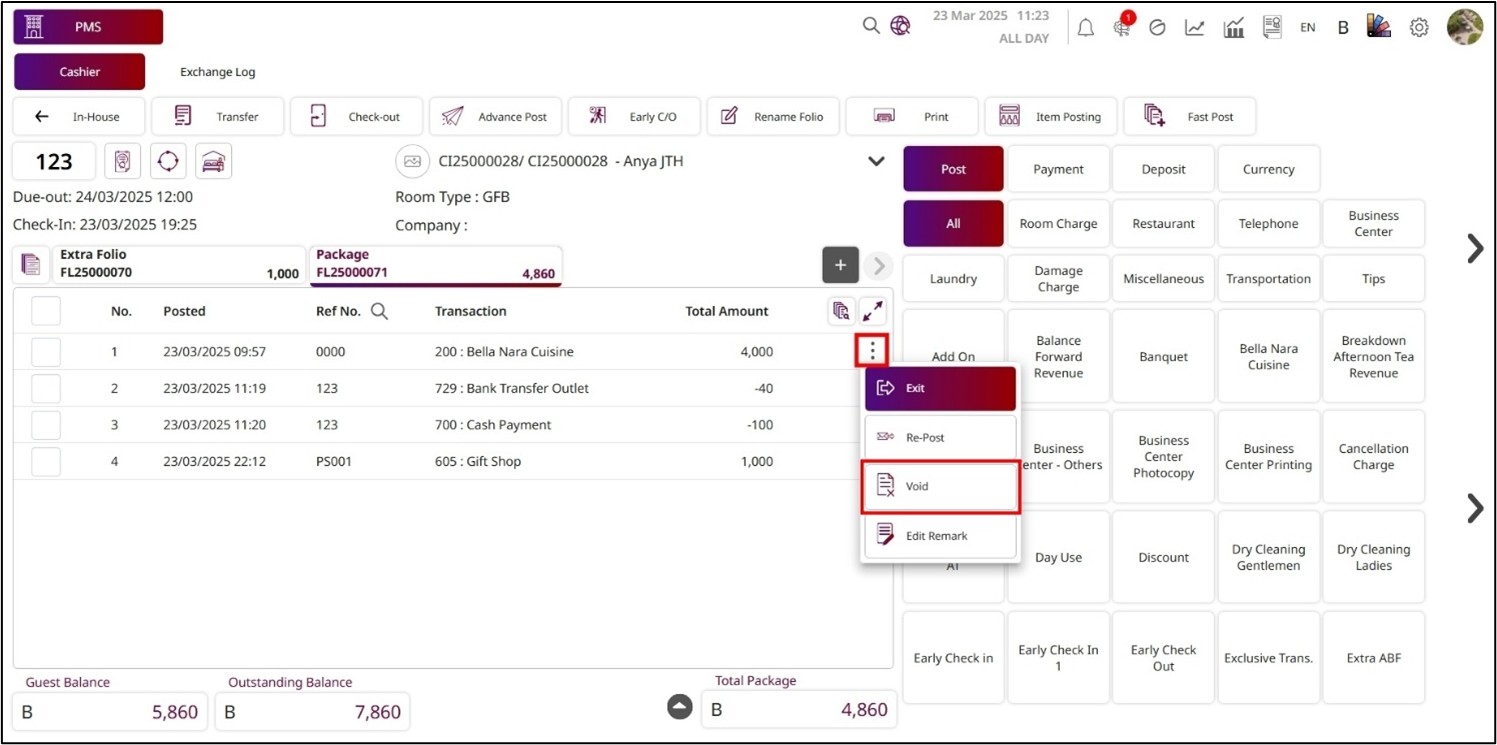
- Folio sẽ hiển thị folio mà giao dịch đã được đăng.
- Amount là tổng số tiền của giao dịch này.
- Reference No. là số tham chiếu của giao dịch này.
- Các trường Folio, Amount và Reference No. không thể chỉnh sửa.
- Nhập Remark để ghi chú lý do hủy giao dịch này.
- Nhấn Void để hoàn tất quá trình.
- Nhấn Cancel để hủy bỏ quá trình.
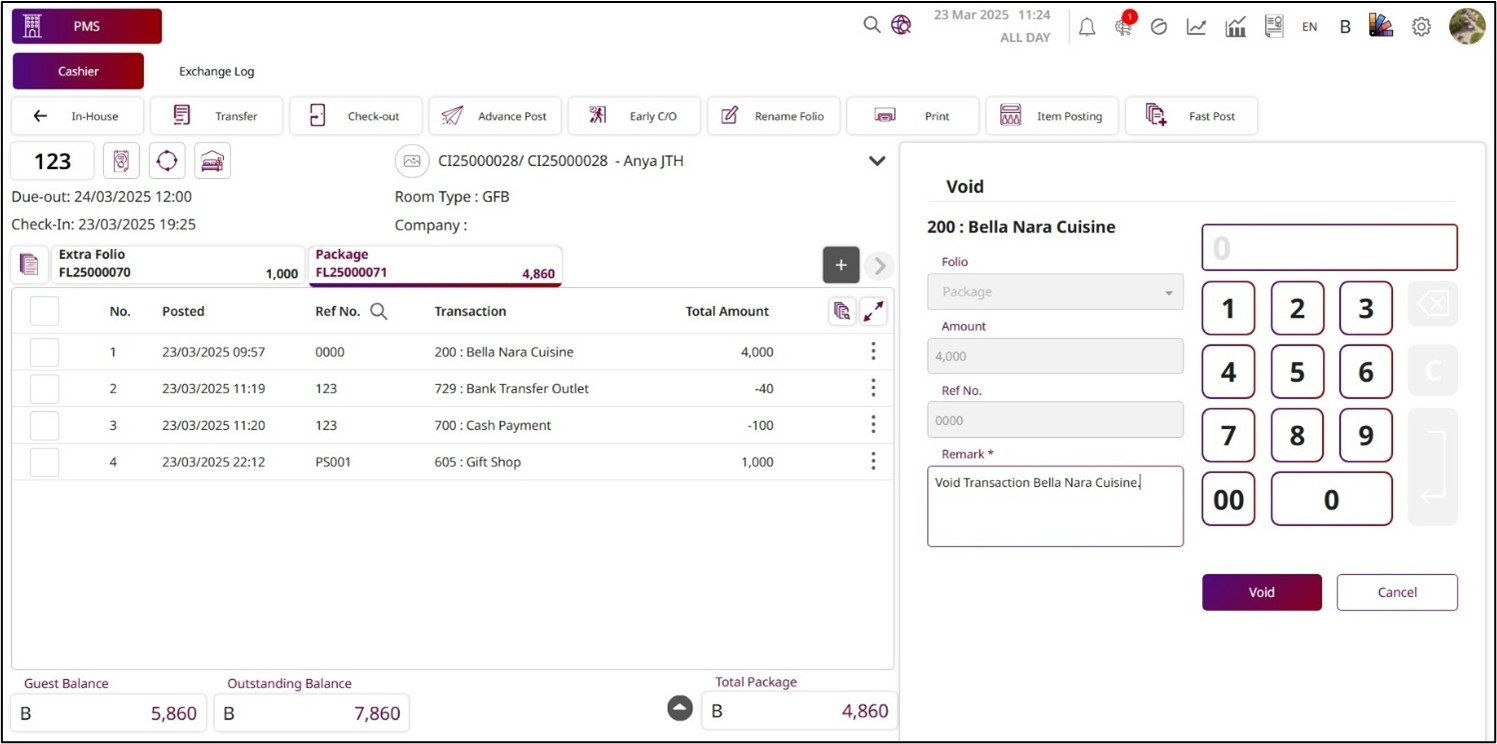
Lưu ý: Việc hủy giao dịch là không thể đảo ngược. Khi đã hủy, giao dịch sẽ bị xóa vĩnh viễn khỏi hệ thống và không thể khôi phục lại.
7.8 Re-Post
Chức năng này cho phép nhân viên đăng lại giao dịch chưa được thanh toán đầy đủ. Nó có thể áp dụng cho các giao dịch được đăng trong ngày hiện tại hoặc các ngày trước đó. Chức năng này đặc biệt hữu ích để sửa lỗi khi đăng giao dịch hoặc cập nhật chi tiết giao dịch mà không cần tạo một mục mới.
Để thực hiện thao tác:
- Nhấn vào biểu tượng More Options.
- Nhấn Re-post , chức năng Repost sẽ hiển thị ở phía bên phải.
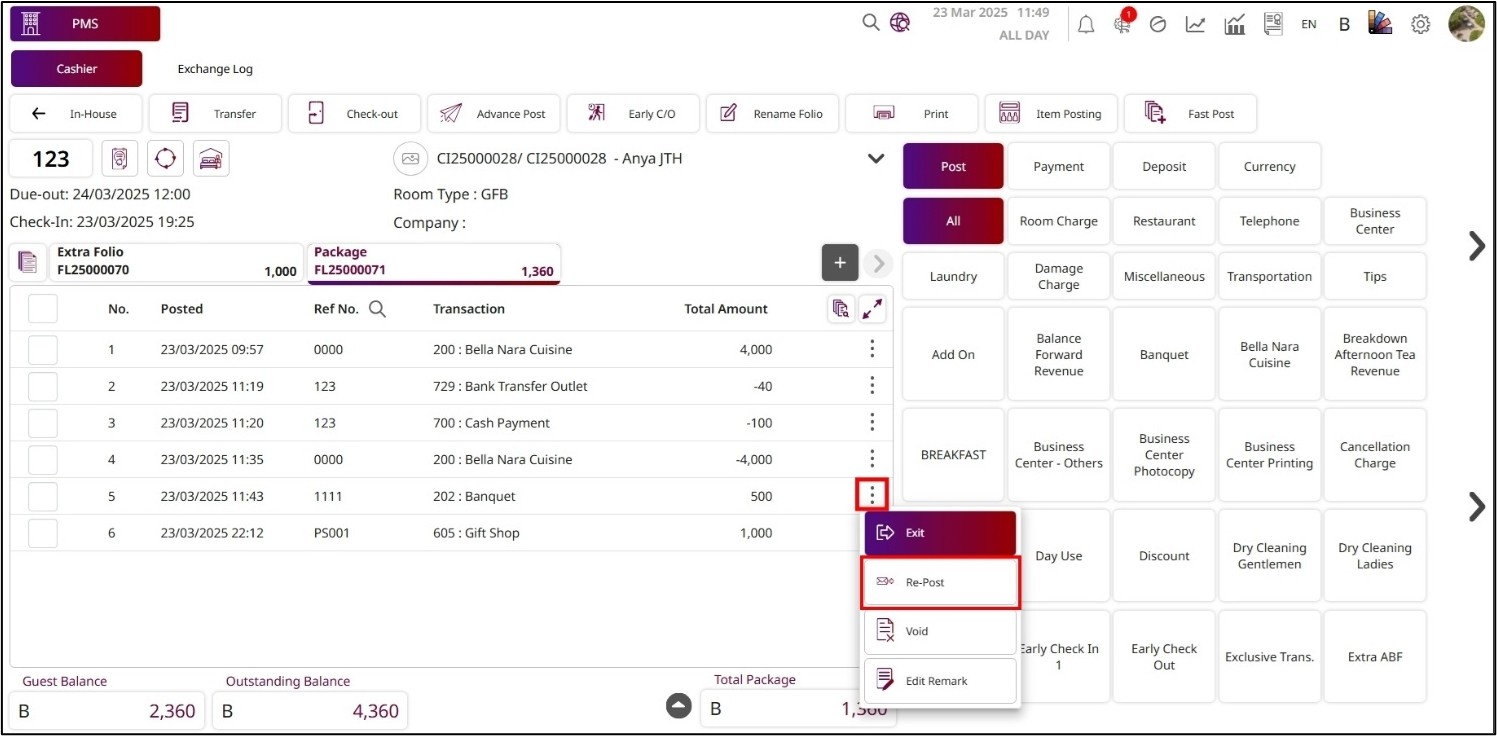
- Folio sẽ hiển thị folio nơi giao dịch đã được đăng; bạn cũng có thể đổi sang folio khác.
- Amount là tổng số tiền của giao dịch; bạn có thể thay đổi số tiền bằng cách nhập giá trị mới hoặc sử dụng bàn phím số.
- Reference No. là số tham chiếu của giao dịch; bạn cũng có thể thay đổi nó cho giao dịch được đăng lại.
- Nhập Remark cho việc đăng lại giao dịch.
- Nhấn Post & Pay để hoàn tất quá trình.
- Nhấn Cancel để hủy quá trình.
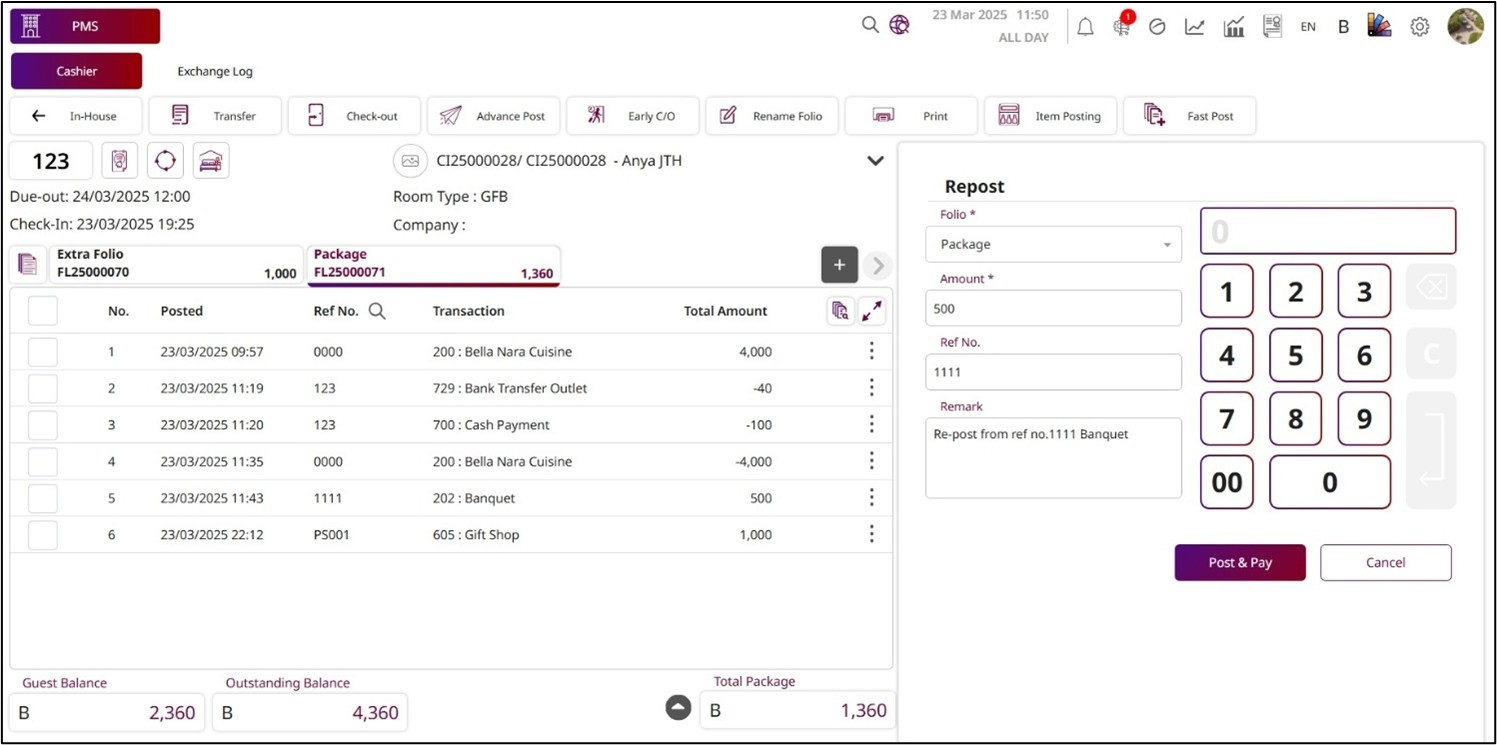
Lưu ý: Đảm bảo tất cả số tiền, ngày tháng và thông tin chi tiết là chính xác trước khi tiến hành để duy trì hồ sơ tài chính chính xác.
7.9 Rebate
Chức năng này cho phép nhân viên hủy một giao dịch đã được ghi nhận vào ngày trước đó. Số tiền hoàn trả phải nhỏ hơn hoặc bằng số tiền đã ghi nhận ban đầu. Điều này đảm bảo rằng chỉ những hủy giao dịch một phần hoặc toàn bộ hợp lệ của các giao dịch ngày trước được xử lý, giúp duy trì hồ sơ tài chính chính xác và nhất quán.
Để thực hiện thao tác:
- Nhấn vào biểu tượng More Options.
- Nhấn Rebate , và chức năng Rebate sẽ hiển thị ở bên phải.
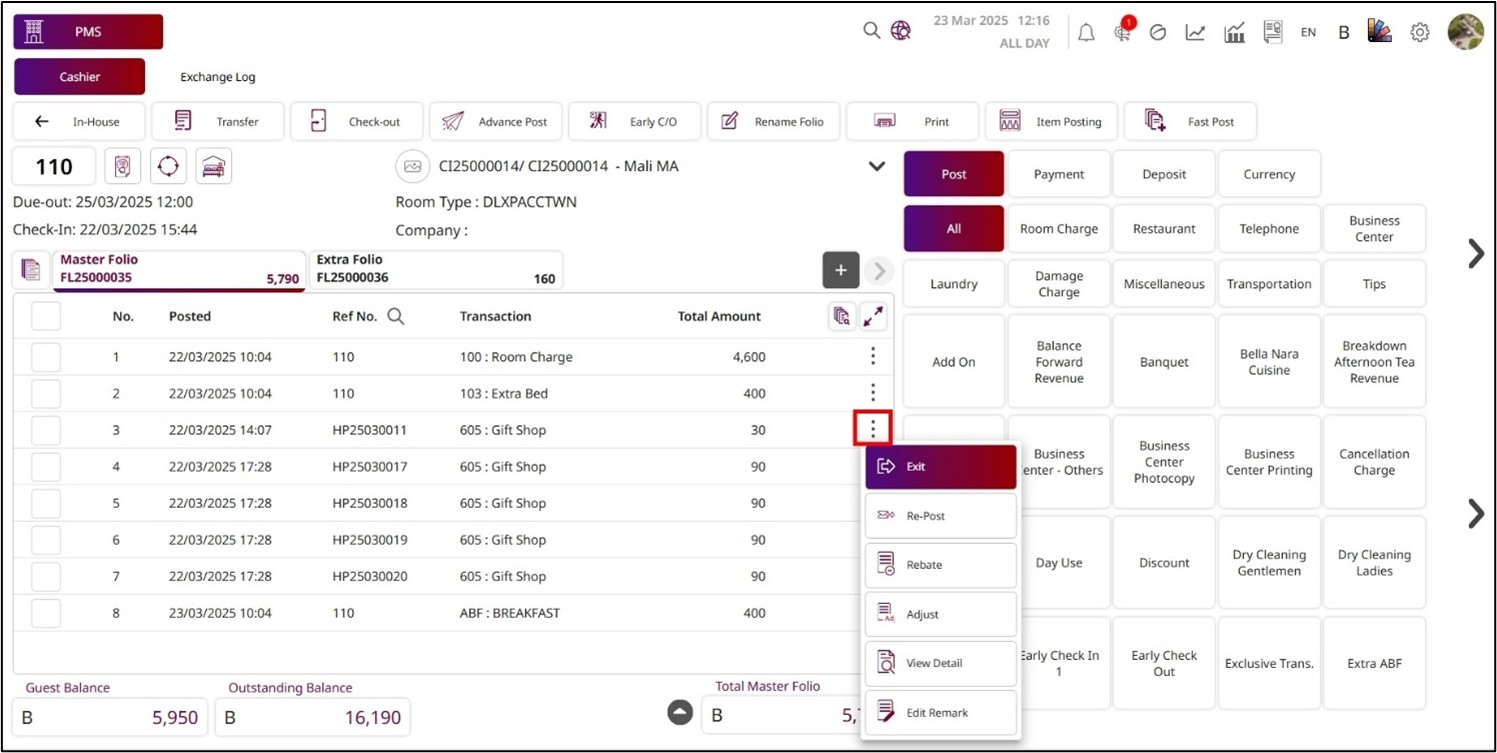
- Folio sẽ hiển thị folio nơi giao dịch đã được ghi nhận; bạn không thể đổi sang folio khác.
- Amount là tổng số tiền của giao dịch này; bạn có thể thay đổi số tiền bằng cách nhập giá trị mới hoặc sử dụng bàn phím số, nhưng số tiền phải nhỏ hơn hoặc bằng số tiền đã được ghi nhận.
- Reference No. là số tham chiếu của giao dịch này và không thể chỉnh sửa.
- Nhập Remark để ghi chú cho việc rebate giao dịch.
- Nhấn Rebate để hoàn tất quá trình.
- Nhấn Cancel để hủy bỏ quá trình.
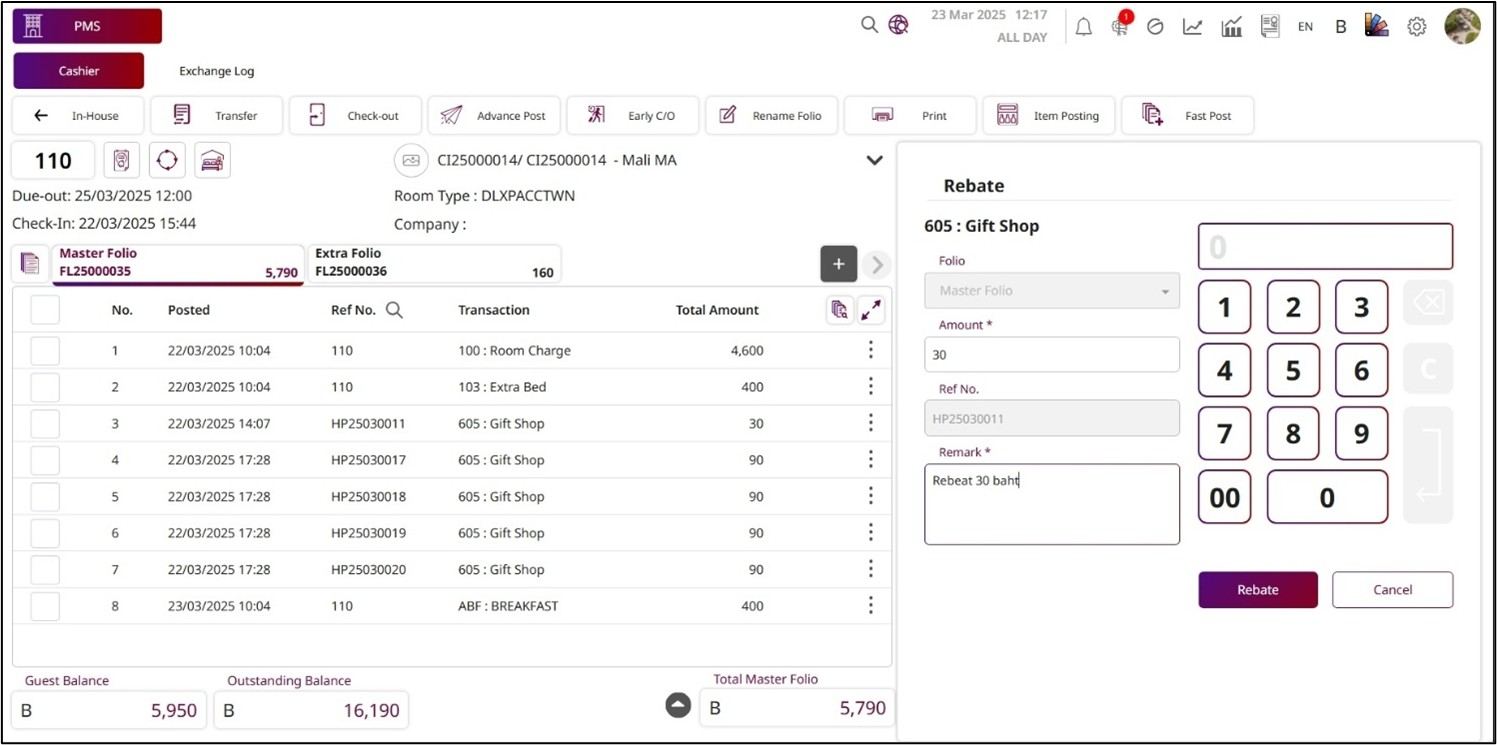
Lưu ý: Xác minh số tiền gốc của giao dịch trước khi thực hiện và đảm bảo rằng số tiền rebate không vượt quá số tiền gốc. Mọi thay đổi là vĩnh viễn và không thể hoàn tác.
7.10 Adjust
Chức năng này cho phép nhân viên điều chỉnh một giao dịch đã được ghi nhận vào ngày trước đó. Số tiền điều chỉnh có thể bằng, nhỏ hơn hoặc lớn hơn số tiền gốc. Chức năng này thường được sử dụng để sửa lỗi hoặc cập nhật các khoản phí sau khi kiểm tra, đảm bảo folio phản ánh dữ liệu tài chính chính xác và cập nhật.
Để thực hiện thao tác:
- Nhấn biểu tượng More Options.
- Nhấn Adjust , và chức năng Adjust sẽ hiển thị ở phía bên phải.
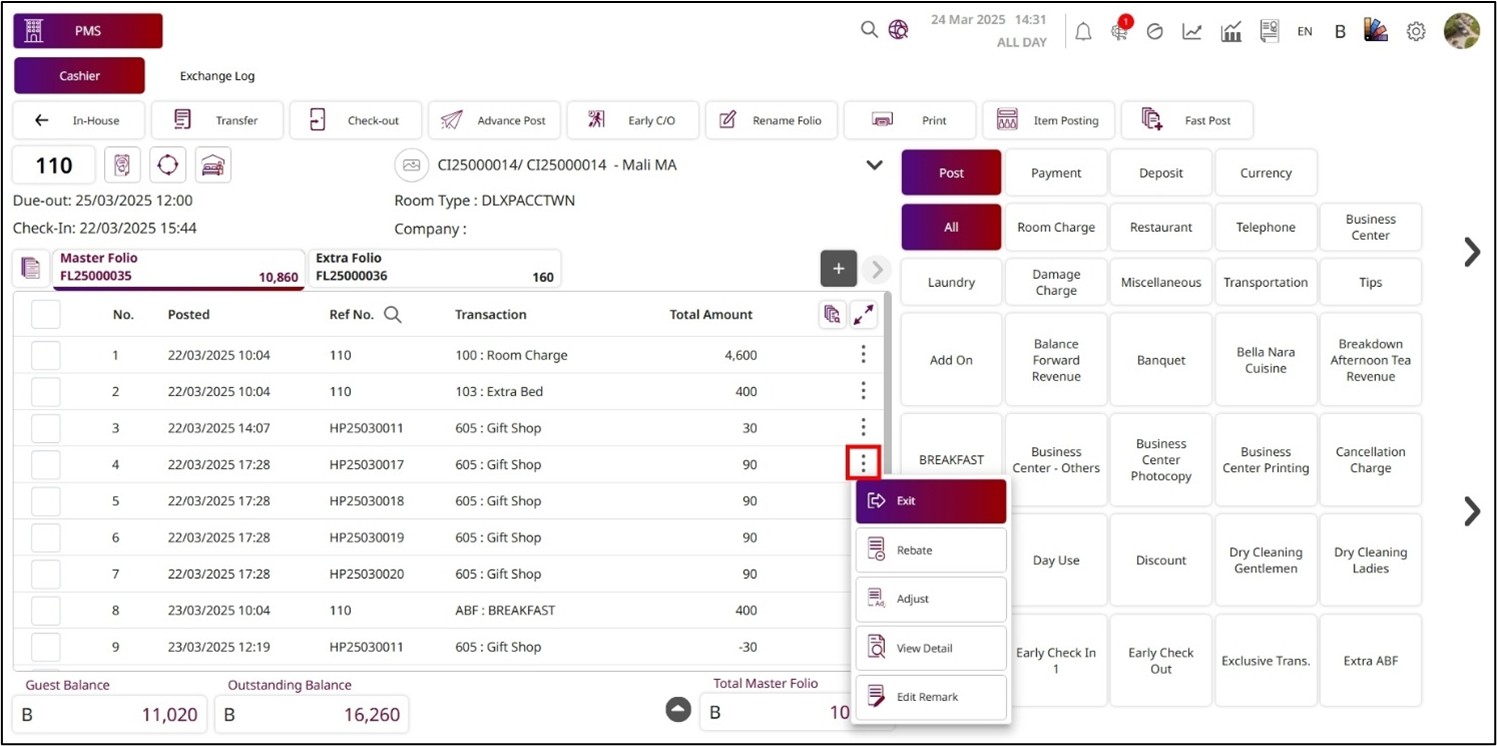
- Folio sẽ hiển thị folio mà giao dịch đã được đăng; bạn không thể thay đổi sang folio khác.
- Amount là tổng số tiền của giao dịch này; bạn có thể thay đổi số tiền bằng cách nhập giá trị mới hoặc sử dụng numpad.
- Reference No. là số tham chiếu của giao dịch này và không thể chỉnh sửa.
- Nhập Remark cho việc điều chỉnh giao dịch.
- Nhấn Adjust để hoàn tất quá trình.
- Nhấn Cancel để hủy bỏ quá trình.
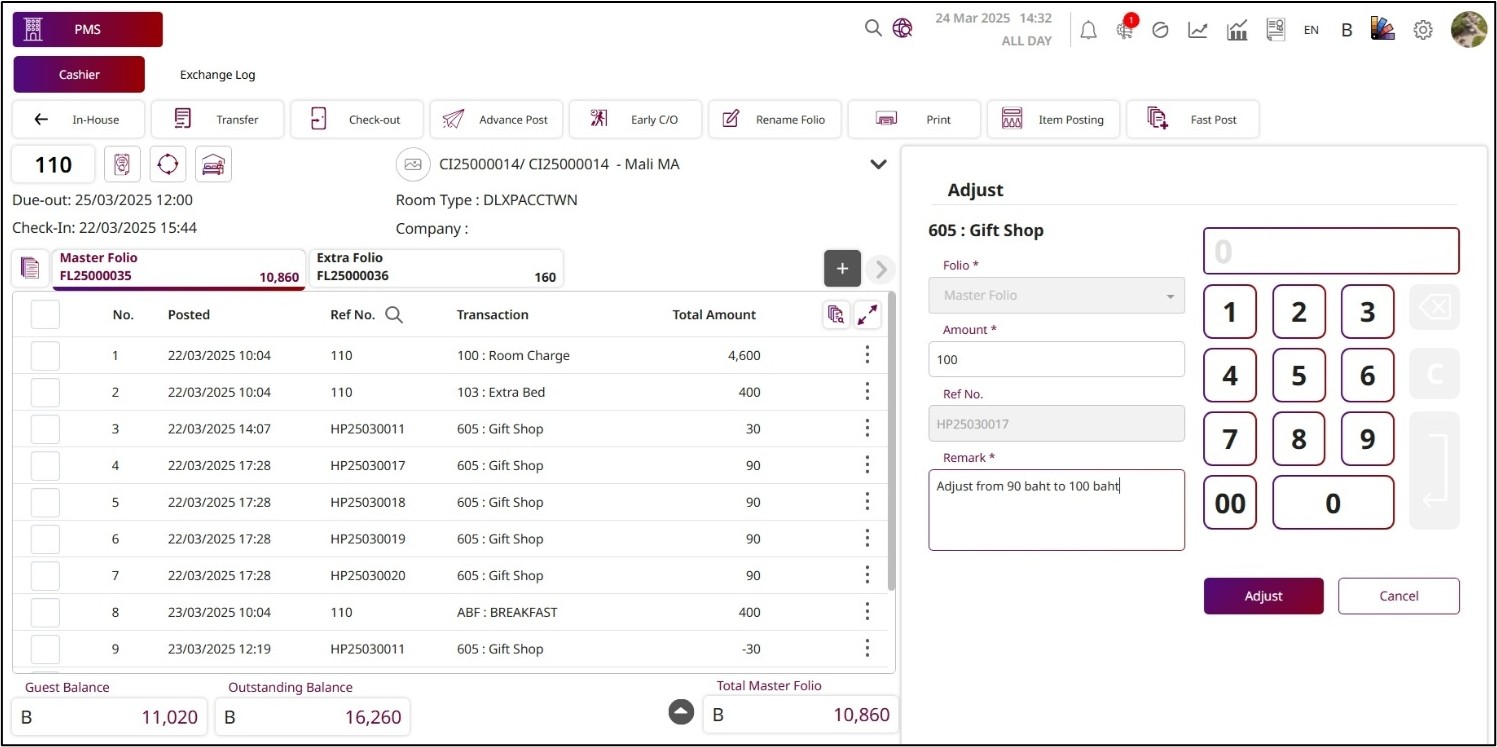
Lưu ý: Xác minh số tiền đã đăng gốc trước khi điều chỉnh, và đảm bảo tất cả các thay đổi chính xác. Các điều chỉnh là cuối cùng và không thể hoàn tác.
7.11 Refund
Chức năng này cho phép nhân viên hoàn tiền từ giao dịch đặt cọc. Nó thường được sử dụng khi khách hủy phòng, rút ngắn thời gian lưu trú, hoặc được quyền nhận lại một phần hoặc toàn bộ số tiền đặt cọc. Số tiền hoàn có thể là một phần hoặc toàn bộ, tùy theo chính sách của khách sạn và số tiền đặt cọc ban đầu.
Để thực hiện thao tác:
- Nhấn biểu tượng More Options.
- Nhấn Refund , các loại hoàn tiền sẽ được hiển thị; bạn phải chọn loại hoàn tiền.
- Chức năng Refund sẽ mở ở phía bên phải.
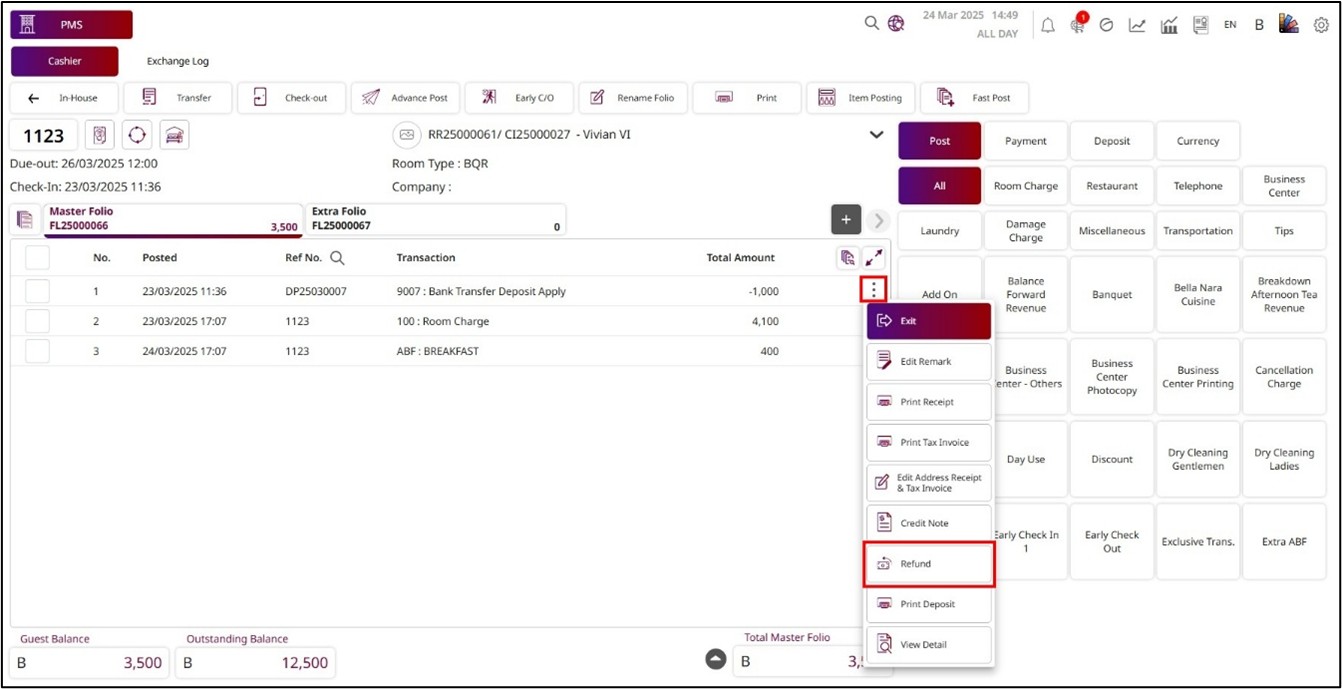
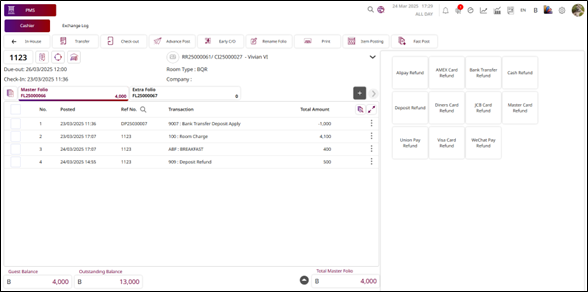
- Folio sẽ hiển thị folio mà giao dịch đã được đăng; bạn không thể chuyển sang folio khác.
- Số tiền ( Amount ) là tổng số tiền của giao dịch này; bạn có thể thay đổi bằng cách nhập giá trị mới hoặc sử dụng bàn phím số, nhưng số tiền phải bằng hoặc nhỏ hơn số tiền đặt cọc.
- Nhập Reference No. cho việc hoàn tiền.
- Nhập Remark cho giao dịch hoàn tiền.
- Nhấn Refund để hoàn tất quá trình. Nếu bạn nhấn Refund & ABB , hệ thống sẽ tạo ABB và lưu quá trình. Nếu bạn nhấn Refund & Receipt , hóa đơn sẽ được in ngay lập tức và lưu quá trình.
- Nhấn Cancel để hủy bỏ quá trình.
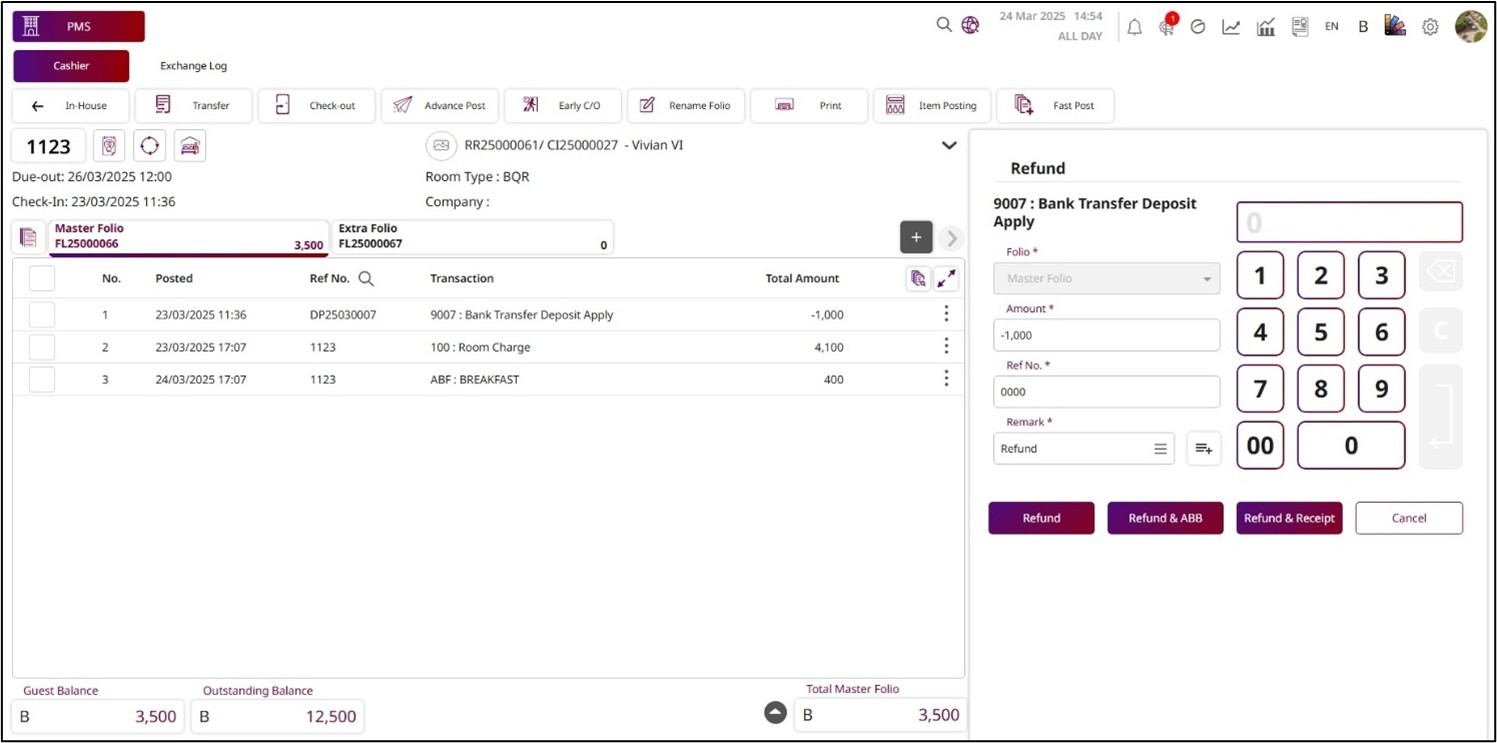
7.12 Cancel Deposit
Chức năng này cho phép nhân viên hủy giao dịch đặt cọc. Chức năng chỉ khả dụng khi khách sạn áp dụng chính sách không có VAT, đảm bảo việc hủy đặt cọc tuân thủ cấu hình thuế và quy trình tài chính của khách sạn.
Để thực hiện thao tác:
- Nhấn vào biểu tượng More Options.
- Nhấn Cancel Deposit , và chức năng Hủy Đặt Cọc sẽ hiển thị ở phía bên phải.
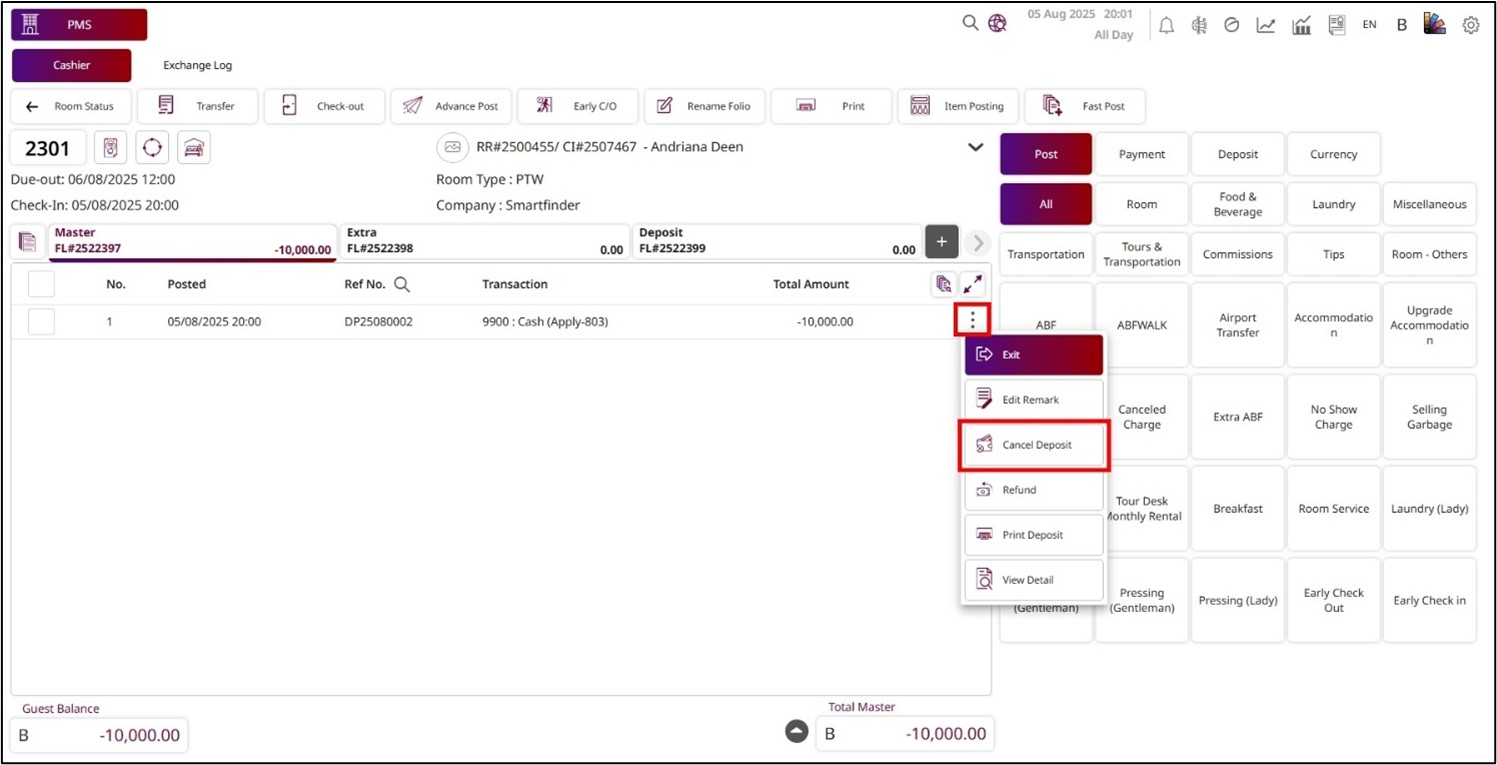
- Folio sẽ hiển thị folio mà giao dịch đặt cọc đã được ghi nhận; trường này không thể chỉnh sửa.
- Amount hiển thị số tiền giao dịch đặt cọc và không thể chỉnh sửa.
- Nhập Remark cho việc hủy đặt cọc.
- Nhấn Cancel Deposit để hoàn tất quá trình.
- Nhấn Cancel để hủy bỏ quá trình.
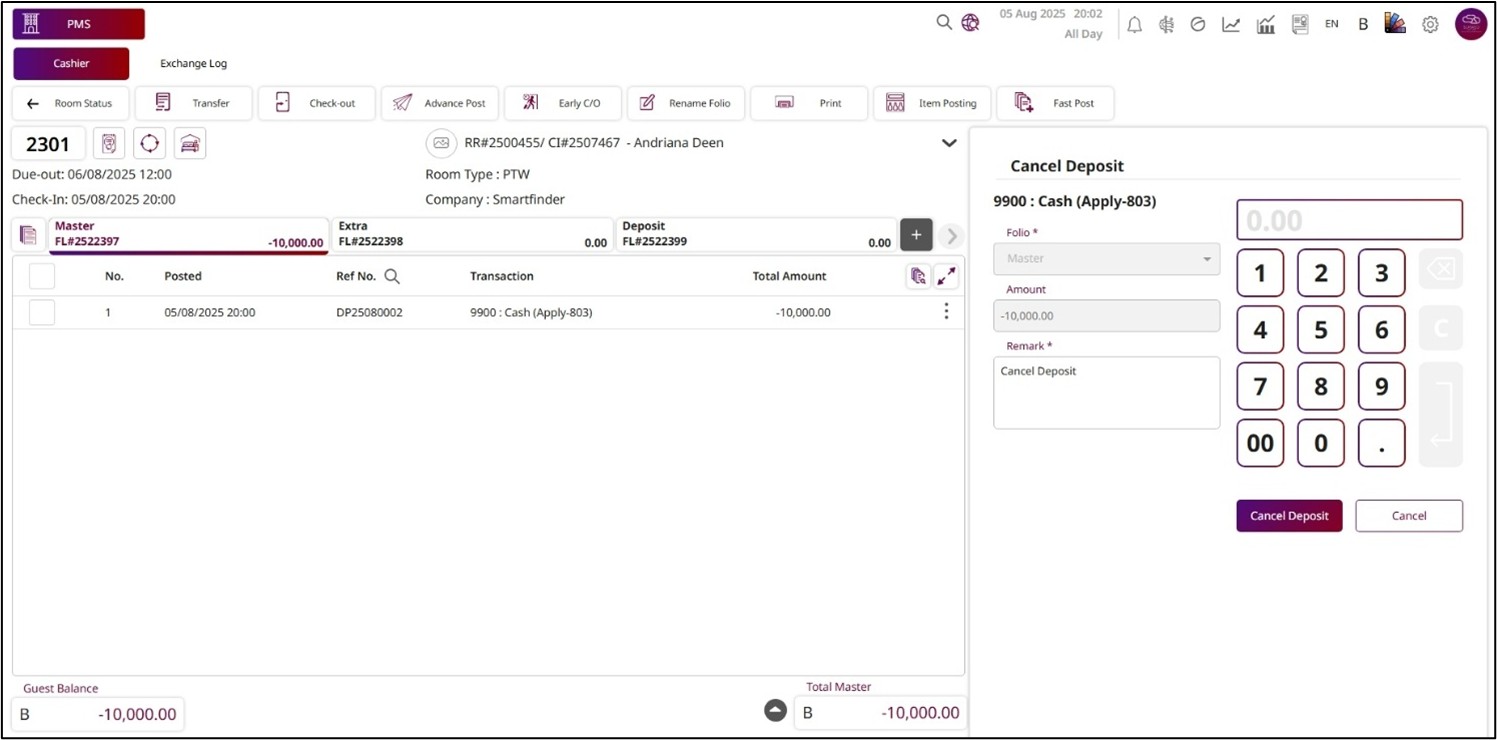
Lưu ý: Hành động này sẽ hủy giao dịch đặt cọc theo chính sách không VAT và không thể hoàn tác. Đảm bảo việc hủy tuân thủ các chính sách của khách sạn trước khi thực hiện.
7.13 Cancel Payment
Chức năng này cho phép nhân viên hủy một giao dịch thanh toán, chỉ khả dụng khi khách sạn hoạt động theo chính sách không VAT. Nó đảm bảo rằng việc hủy thanh toán phù hợp với cấu hình thuế và quy trình tài chính của khách sạn. Tính năng này thường được sử dụng để sửa lỗi thanh toán hoặc hoàn lại thanh toán trong khi vẫn tuân thủ các quy tắc kế toán không VAT.
Để thực hiện thao tác:
- Nhấn vào biểu tượng More Options.
- Nhấn Cancel Payment , chức năng Cancel Payment sẽ mở ở phía bên phải.
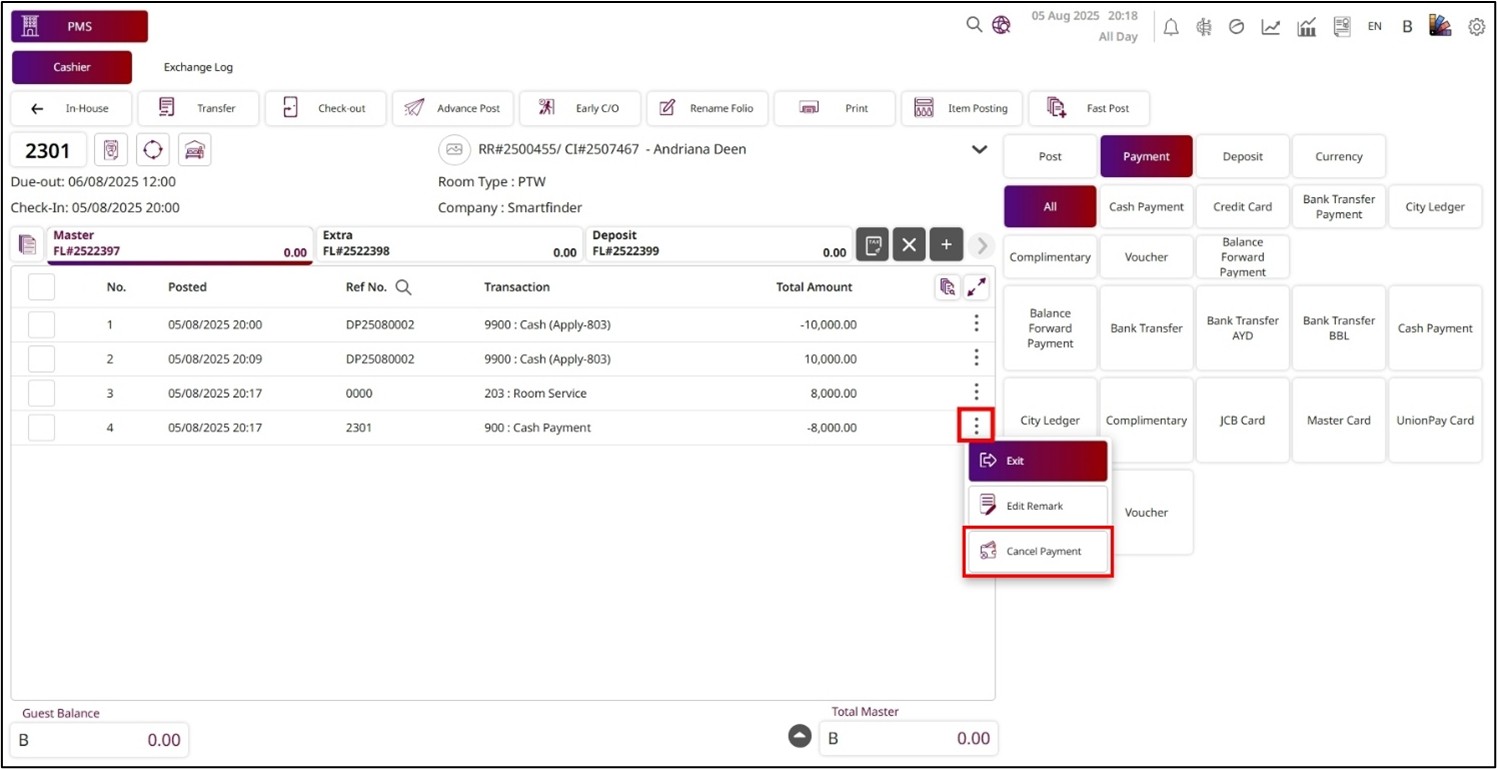
- Trường Folio sẽ hiển thị folio mà giao dịch thanh toán đã được đăng; trường này không thể chỉnh sửa.
- Trường Amount hiển thị số tiền giao dịch thanh toán và không thể chỉnh sửa.
- Nhập Remark cho việc hủy thanh toán.
- Nhấn Cancel Payment để hoàn tất quá trình.
- Nhấn Cancel để bỏ qua quá trình.
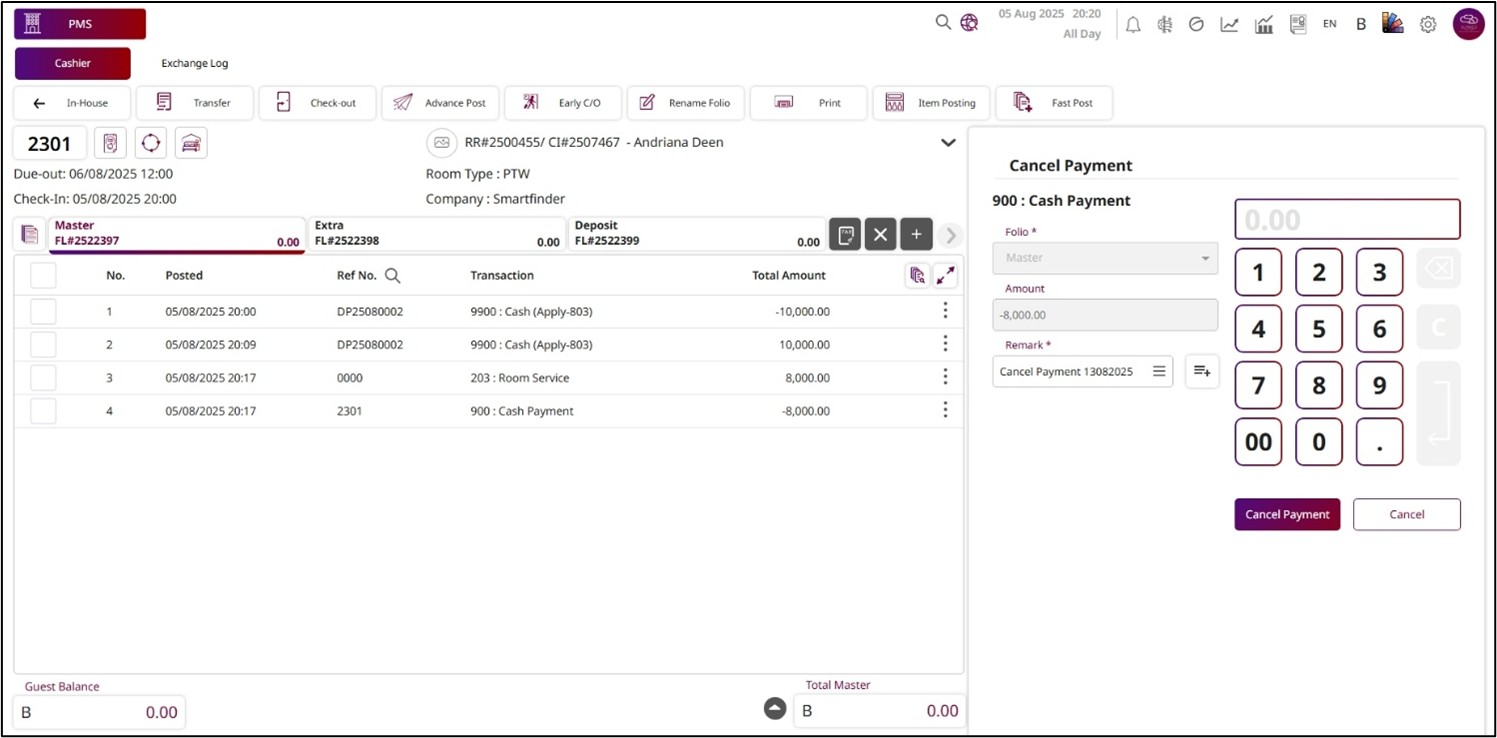
Lưu ý: Chỉ khả dụng khi áp dụng chính sách không VAT. Việc hủy thanh toánถือ là cuối cùng và không thể hoàn tác.
7.14 Edit Remark
Chức năng này cho phép nhân viên chỉnh sửa ghi chú (Remark) của giao dịch, và ghi chú đã cập nhật sẽ hiển thị trên tài liệu hoặc folio liên quan. Điều này hữu ích để thêm các chú thích, lưu ý đặc biệt hoặc thông tin bổ sung về khoản phí hoặc thanh toán đã ghi nhận.
Để thực hiện thao tác:
- Nhấn More Options.
- Nhấn Edit Remark , chức năng Edit Remark sẽ hiển thị ở bên phải.
- Nhập từ khóa mới cho ghi chú hoặc chỉnh sửa ghi chú hiện có.
- Nhấn Save để lưu ghi chú mới.
- Nhấn Cancel để hủy quá trình.
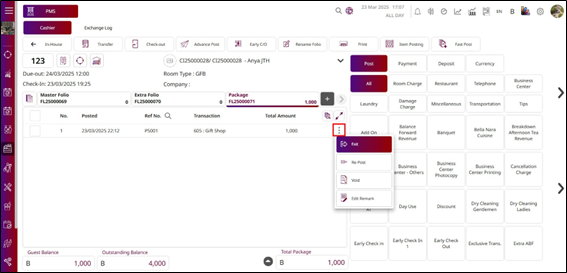

7.15 Print Deposit
Chức năng này cho phép nhân viên in các giao dịch đặt cọc để lưu trữ hồ sơ hoặc cung cấp biên lai cho khách. Tùy chọn Print Deposit chỉ hiển thị khi giao dịch được chọn là đặt cọc. Nếu bạn chọn bất kỳ loại giao dịch nào khác, tùy chọn này sẽ không khả dụng, đảm bảo chỉ các giao dịch đặt cọc hợp lệ mới có thể được in.
Để thực hiện thao tác:
- Nhấn vào biểu tượng More Options trên giao dịch đặt cọc.
- Nhấn Print Deposit.
- Hệ thống sẽ hiển thị tệp Deposit từ giao dịch mà bạn đã chọn.
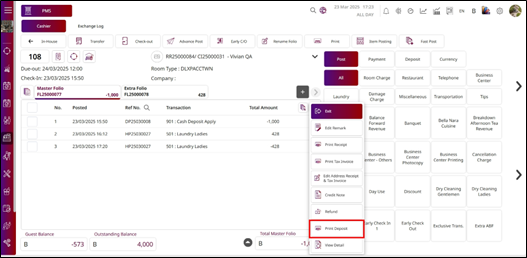
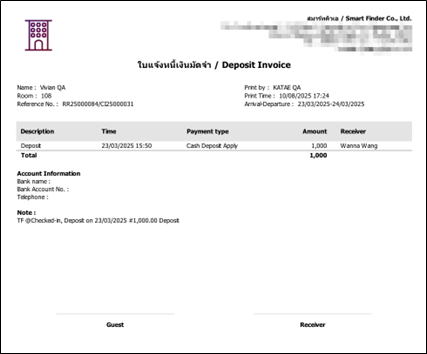
7.16 Advance Post
Chức năng này cho phép nhân viên ghi nhận các giao dịch cho các ngày trong tương lai vượt quá ngày hiện tại, đảm bảo rằng các khoản phí sắp tới được ghi nhận trước. Nó thường được sử dụng cho phí phòng hoặc các khoản phí đã được lên lịch khác, chẳng hạn như phí gói dịch vụ hoặc dịch vụ đặt trước, cần áp dụng vào folio của khách cho những ngày sắp tới.
Để thực hiện thao tác:
- Nhấn Advance Post từ thanh menu trên cùng.
- Hộp thoại Advance Post sẽ hiển thị, bao gồm tất cả các giao dịch từ phòng này, kể cả các giao dịch cho những ngày tiếp theo.
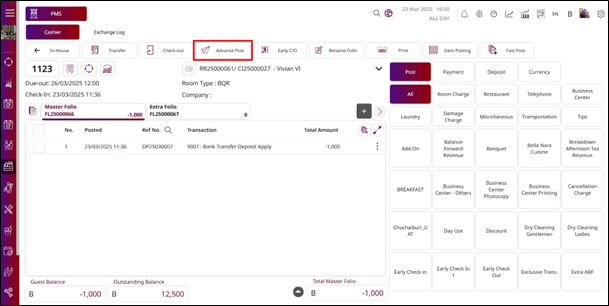
- Chọn giao dịch, hoặc bạn có thể chọn tất cả các giao dịch.
- Nhấn Confirm để ghi nhận các giao dịch đã chọn vào folio của phòng.
- Nhấn Cancel để hủy quá trình và đóng hộp thoại.
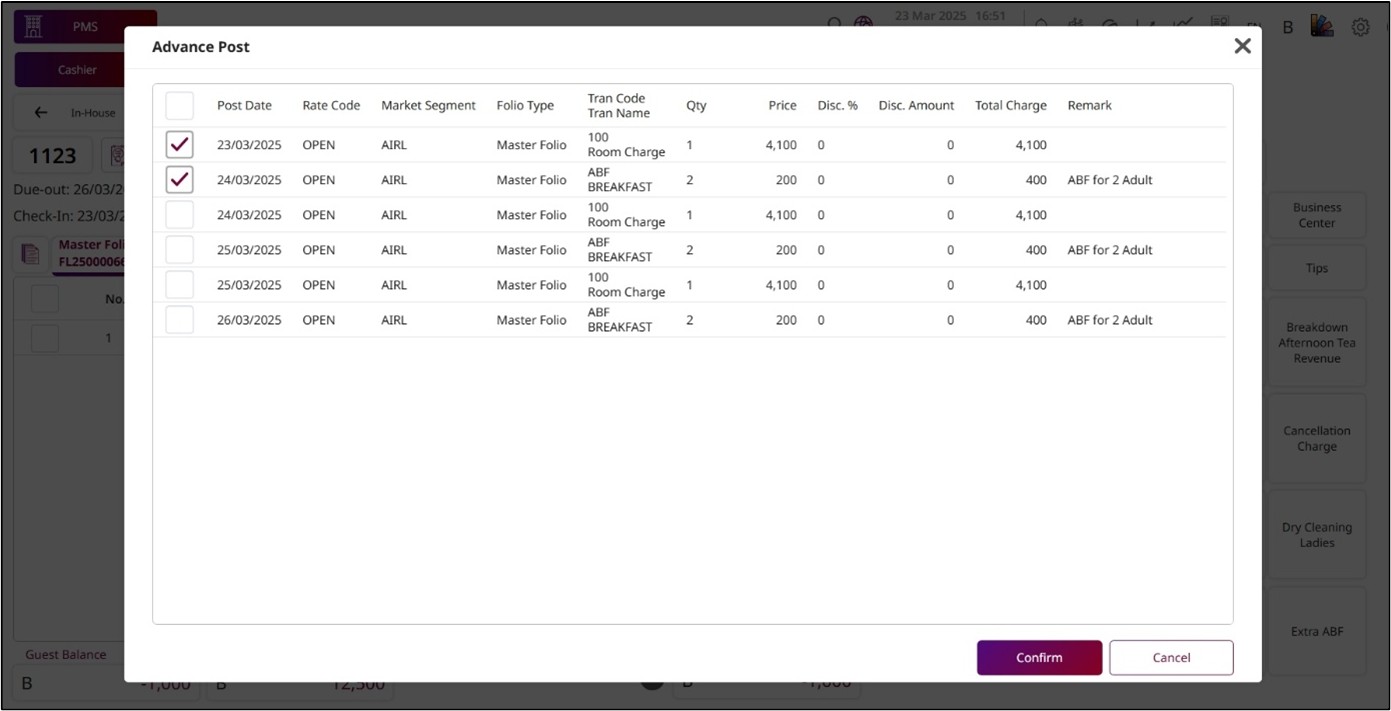
Lưu ý: Giao dịch sẽ được ghi nhận vào folio hiển thị trong hộp thoại. Luôn kiểm tra ngày ghi nhận và folio trước khi xác nhận để đảm bảo các khoản phí được áp dụng đúng với ngày dự kiến.
7.17 Early C/O (Early Check Out)
Chức năng này cho phép nhân viên làm thủ tục trả phòng cho khách trước ngày dự kiến. Khi sử dụng, hệ thống sẽ tự động tính toán các điều chỉnh cần thiết, cập nhật các khoản phí nếu có, và thay đổi trạng thái của khách để phản ánh việc trả phòng sớm.
Để thực hiện thao tác:
- Nhấn Early C/O trên thanh menu phía trên.
- Hệ thống sẽ tự động ghi nhận giao dịch cho phòng này và tính toán tổng số tiền cần thanh toán cho phòng.
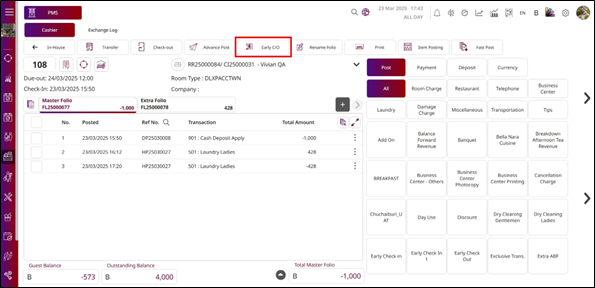
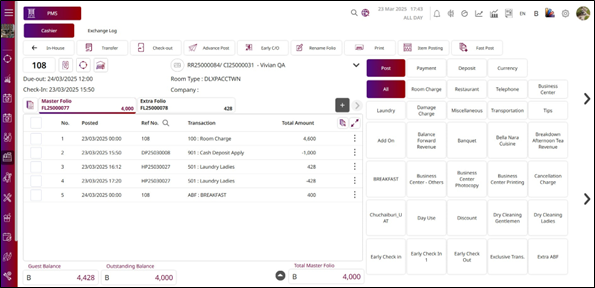
7.18 Single Payment
Chức năng này được sử dụng để ghi nhận thanh toán của khách vào folio của họ, quản lý trực tiếp các giao dịch tài chính liên quan đến tài khoản của khách tại khách sạn. Nó cung cấp một phương pháp hệ thống và có tổ chức để ghi nhận và quản lý thông tin thanh toán, đảm bảo tính chính xác và theo dõi đúng cho cả hóa đơn khách hàng và sổ sách tài chính của khách sạn.
Để thực hiện thao tác:
- Nhấn Payment.
- Chọn một loại hình thanh toán, và chức năng thanh toán sẽ hiển thị ở phía bên phải.
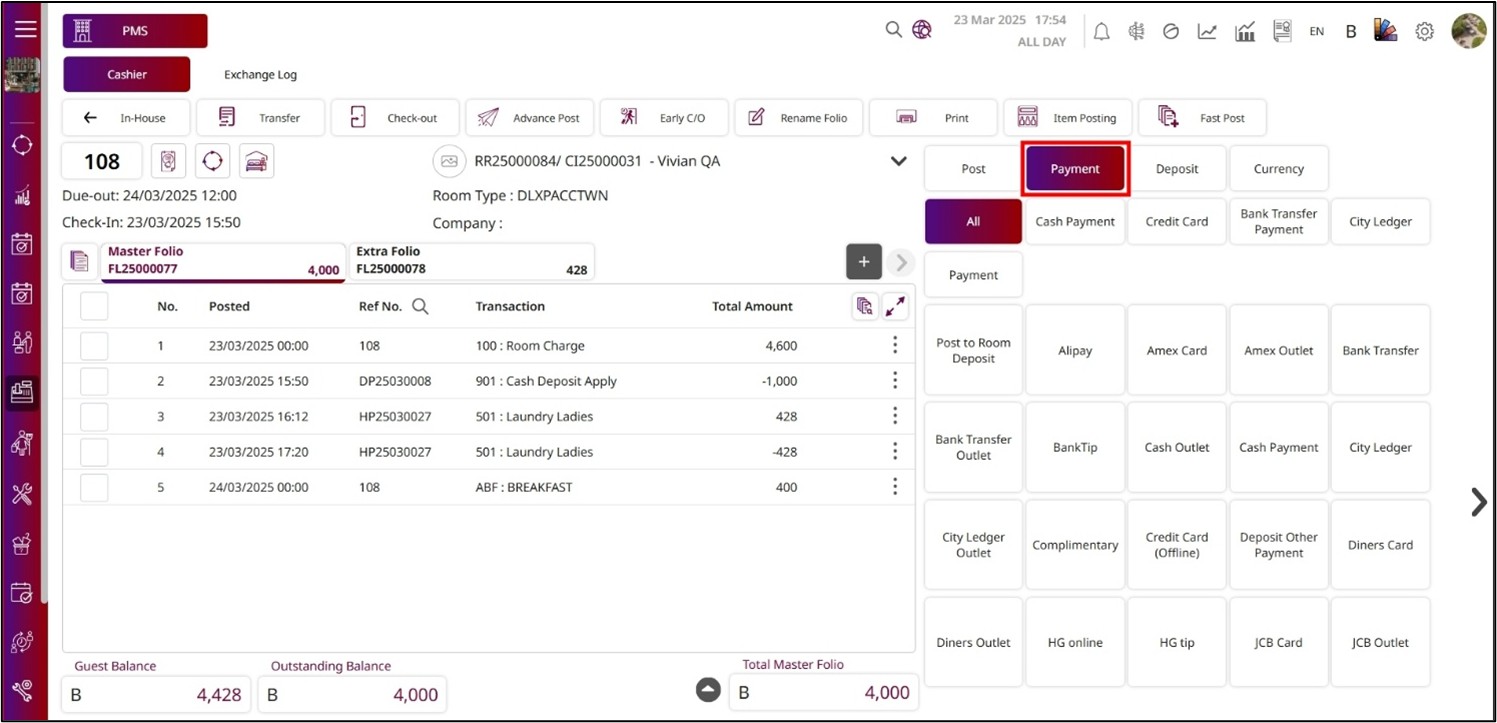
- Nhập Amount hoặc nhấn Full Amount , hoặc bạn có thể sử dụng Numpad để nhập số tiền.
- Nhập Reference No.
- Nhập Remark.
- Nhấn Add , và thông tin thanh toán sẽ hiển thị Payment Type, Remark, và Paid Amount.
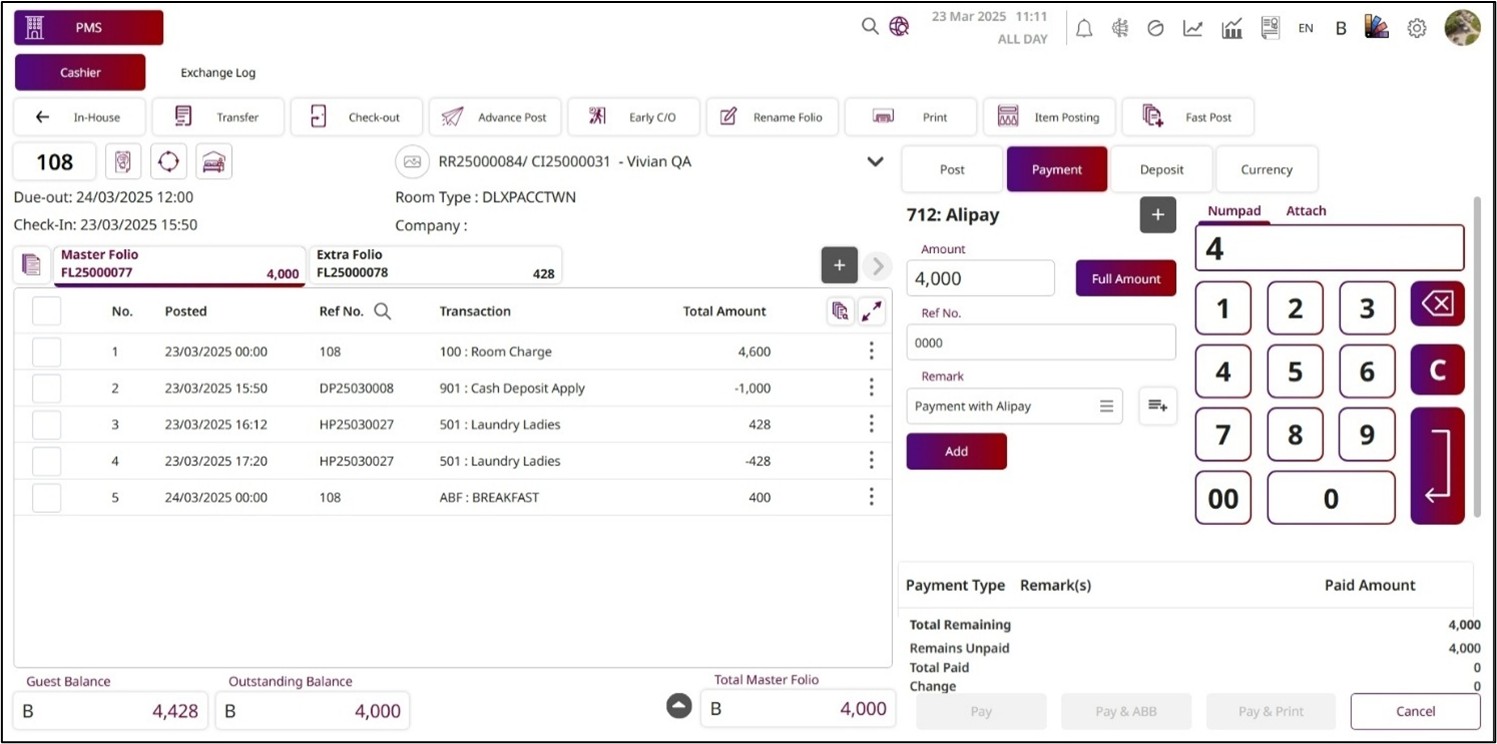
- Nhấn Pay để lưu quá trình thanh toán. Nếu bạn nhấn Pay & ABB , hệ thống sẽ tạo ABB và lưu quá trình thanh toán. Nếu nhấn Pay & Print , hệ thống sẽ in hóa đơn ngay lập tức và lưu quá trình thanh toán.
- Nhấn Cancel để hủy bỏ quá trình này.
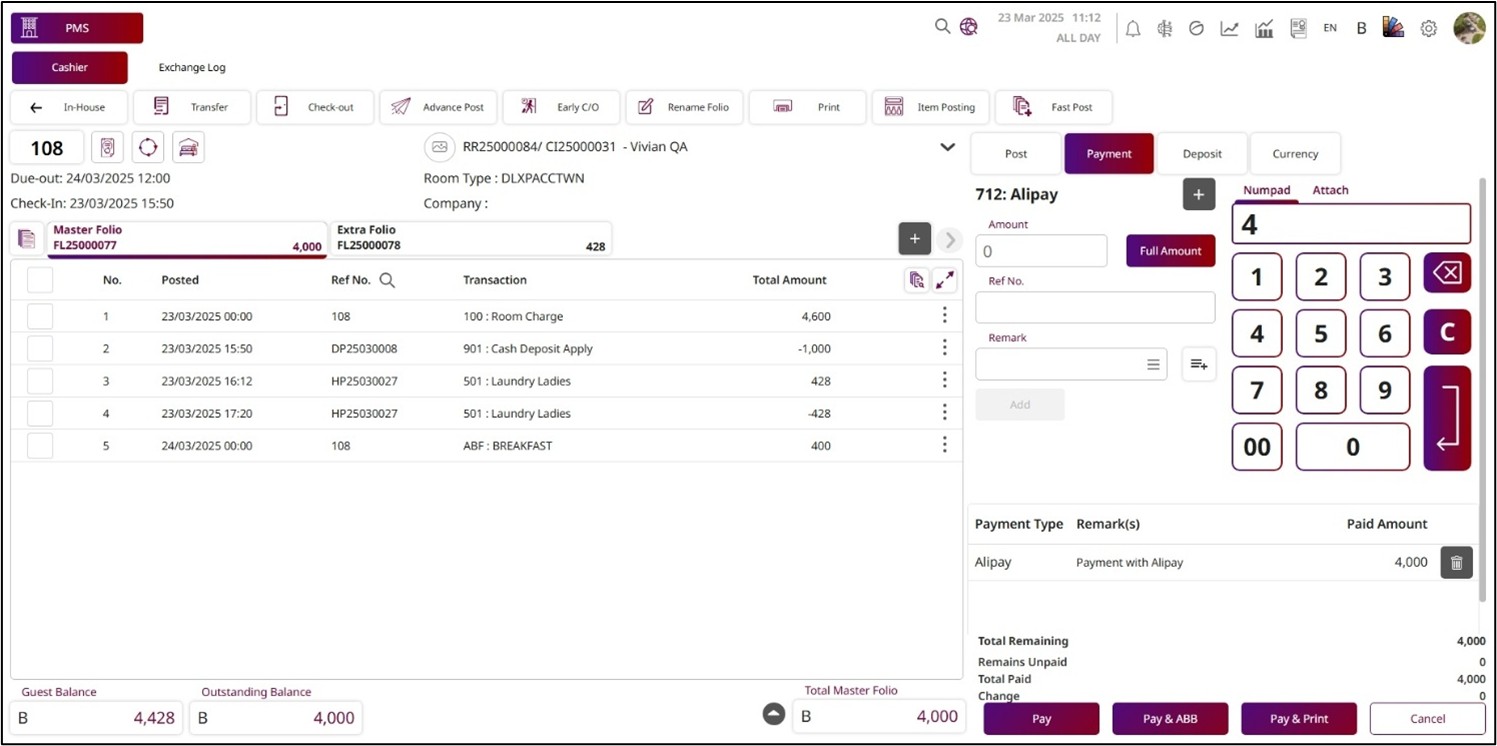
7.19 Multi Payment
Chức năng này được sử dụng để ghi nhận thanh toán của khách vào folio của họ, quản lý trực tiếp các giao dịch tài chính liên quan đến tài khoản của khách tại khách sạn. Nó cung cấp một cách thức ghi nhận và quản lý thông tin thanh toán một cách hệ thống và có tổ chức, đồng thời hỗ trợ nhiều loại hình thanh toán trong cùng một chức năng.
Để thực hiện thao tác:
- Nhấn Payment.
- Chọn một loại hình thanh toán, và chức năng thanh toán sẽ hiển thị ở phía bên phải.
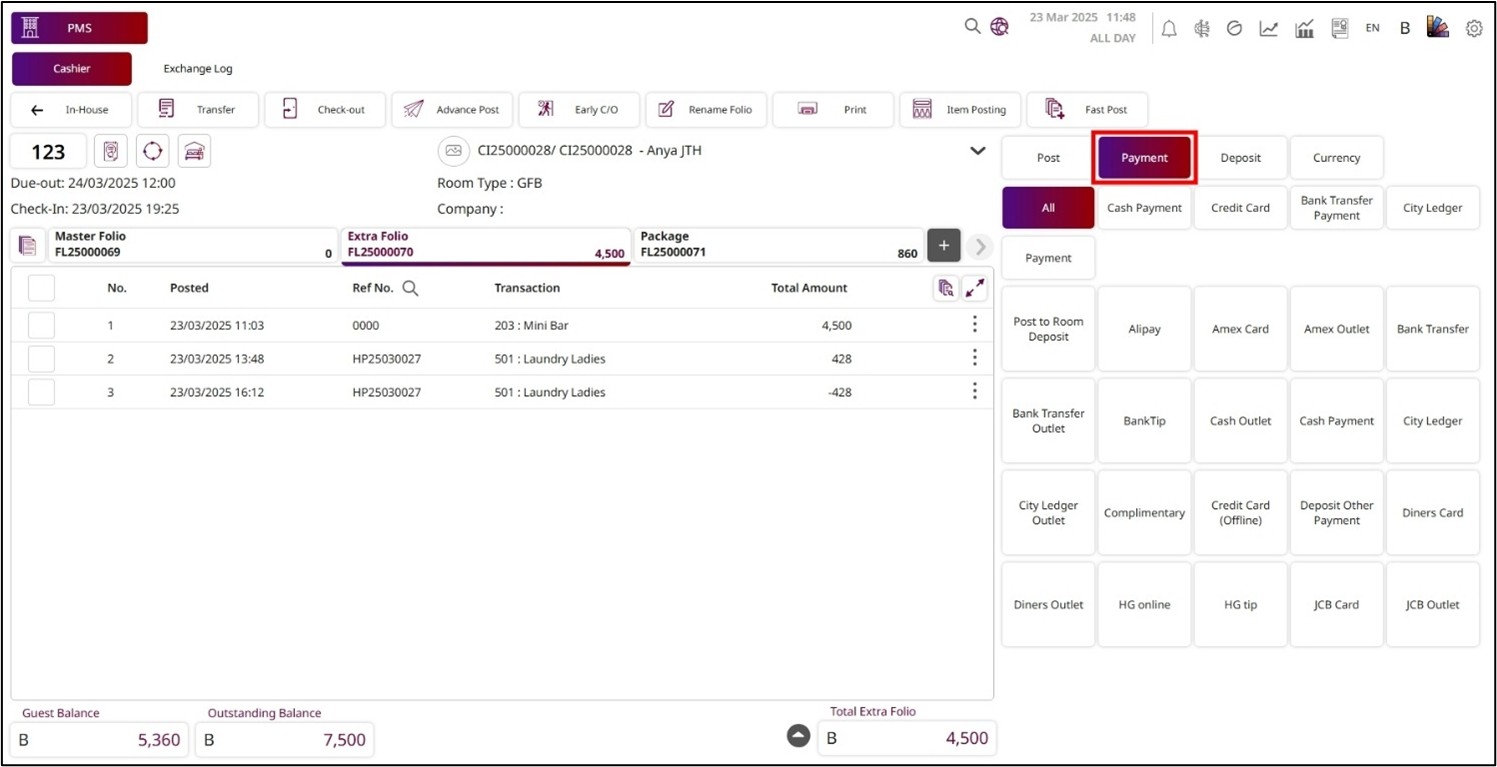
- Nhập Amount hoặc nhấn Full Amount , hoặc bạn có thể sử dụng bàn phím số ( numpad ) để điền số tiền.
- Nhập Reference No.
- Nhập Remark.
- Nhấn Add , và thông tin thanh toán sẽ hiển thị Payment Type, Remark, và Paid Amount.
- Nhấn + để chọn loại thanh toán khác, nhập số tiền, và nhấn Add lần nữa. Bạn có thể thêm nhiều loại thanh toán cho cùng một giao dịch/hóa đơn.
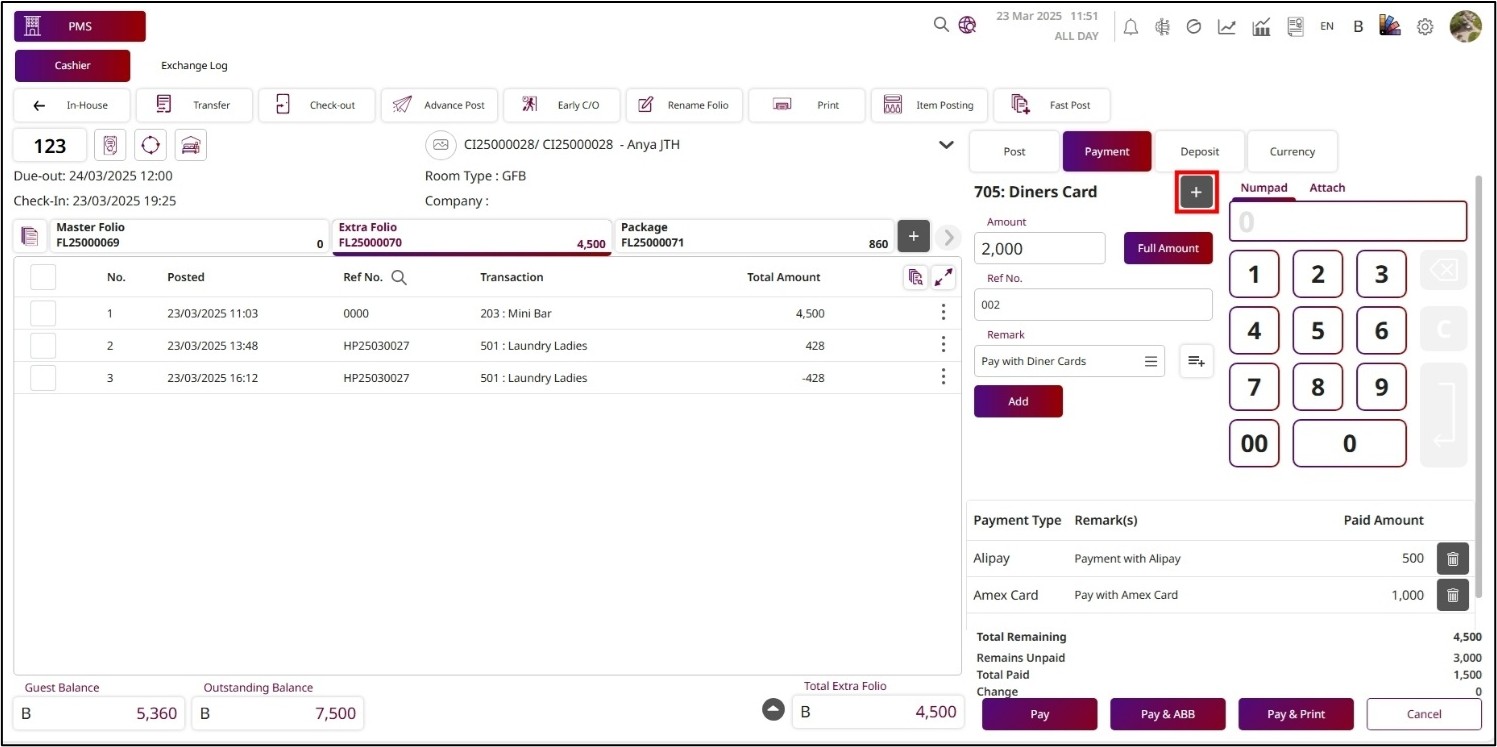
- Nhấn Pay để lưu quá trình thanh toán. Nếu nhấn Pay & ABB , hệ thống sẽ tạo ABB và lưu quá trình thanh toán. Nếu nhấn Pay & Print , biên lai sẽ được in ngay lập tức và lưu quá trình thanh toán.
- Nhấn Cancel để hủy bỏ quá trình này.
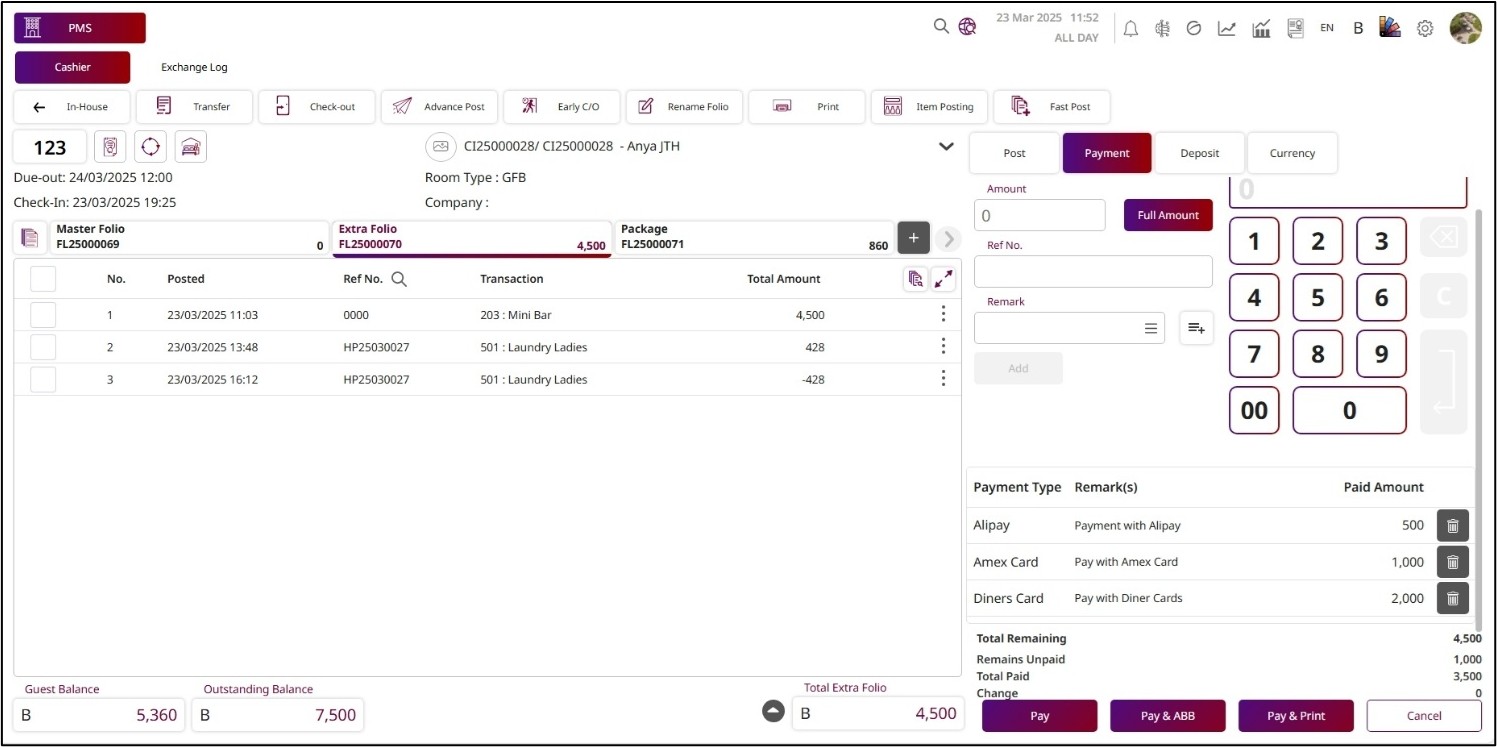
7.20 Print Folio
Chức năng này cho phép nhân viên xem folio và chọn in hoặc gửi cho khách. Nó thường được sử dụng khi check-out hoặc theo yêu cầu để cung cấp cho khách một bản kê chi tiết các khoản phí và thanh toán. Nhân viên cũng có thể chọn các chi tiết cụ thể từ pop-up trước khi in hoặc gửi folio.
Để thực hiện thao tác:
- Nhấn Print từ thanh menu trên cùng.
- Nhấn Print Folio , sau đó các tham số cho việc in folio sẽ được hiển thị.
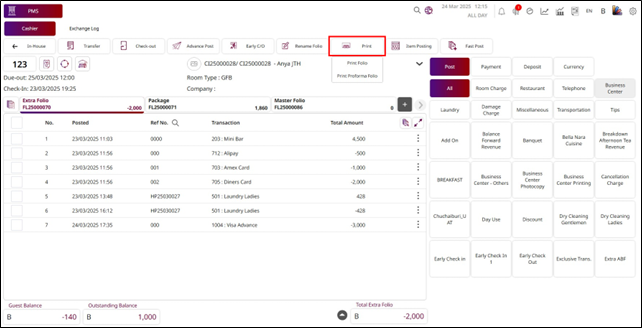
- Bạn có thể chọn thông tin để in folio
- Select Guest Name: Mặc định là All, nhưng bạn có thể chọn bất kỳ khách nào trong phòng này.
- Select Address Type: Chọn loại địa chỉ để in.
- From Date / To Date: Chọn khoảng ngày để in. Nếu nhấn All, bạn không cần chọn ngày, hệ thống sẽ in tất cả.
- Nhấn nút radio để chọn Print Type: In theo Giao dịch (Transaction) hoặc theo Nhóm giao dịch (Group Transaction).
- Nhập Modify Description cho Nhóm hoặc Giao dịch: để mô tả nhóm hoặc giao dịch.
- Bật Combine Room & ABF: để hiển thị Room Charge và Breakfast trong cùng một dòng.
- Bật Included Void / Correction / Cancel Payment: để hiển thị các giao dịch đã Void, Correction hoặc Cancel Payment.
- Bật Show Zero Transaction: để hiển thị các giao dịch có giá trị bằng 0.
- BậtShow Remark: để hiển thị ghi chú cho tất cả giao dịch.
- BậtPrint by Summary: để in folio theo tóm tắt.
- BậtPrint Transferred Item: để in các giao dịch được chuyển từ folio khác.
- Bật Show Deposit: để hiển thị giao dịch deposit.
- Bật Show Deposit Apply: để hiển thị việc áp dụng deposit.
- Nhấn Preview để xem thông tin dưới dạng file PDF.
- Nhấn nút Send Email để gửi folio qua email.
- Nhấn Cancel để đóng cửa sổ Parameter.
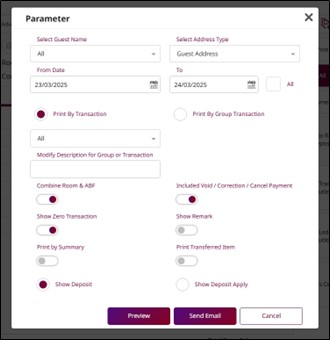
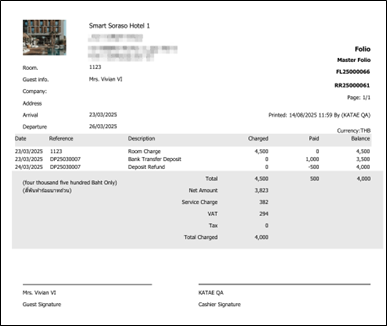
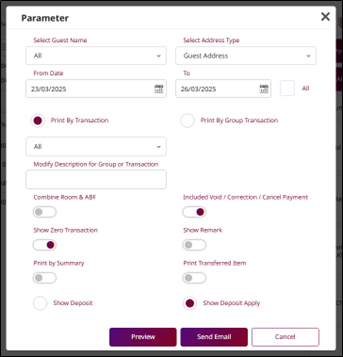
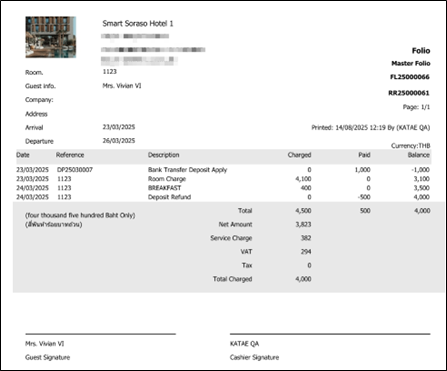
Lưu ý: Chỉ chọn những tùy chọn cần thiết cho yêu cầu in ấn của bạn.
7.21 Print Performa Folio
Chức năng này cho phép nhân viên xem folio của các giao dịch trong một phòng dựa trên nhật ký bút toán. Nó thường được sử dụng để tạo bản tạm tính các khoản phí trước khi hoàn tất folio, cho phép xem xét và xác nhận tất cả các giao dịch đã ghi nhận.
Để thực hiện thao tác:
- Nhấn Print từ thanh menu trên cùng.
- Nhấn Print Proforma Folio , sau đó cửa sổ Parameter for Print Folio sẽ hiển thị.
- Bạn có thể chọn bất kỳ thông tin nào để in folio:
- Select Guest Name: Mặc định là All, nhưng bạn có thể chọn bất kỳ khách nào trong phòng này.
- Select Address Type: Chọn loại địa chỉ để in.
- From Date / To Date: Chọn khoảng thời gian để in. Nếu nhấn All, bạn không cần chọn thời gian, hệ thống sẽ in tất cả các ngày.
- Nhấn nút radio để chọn Print Type: In theo Giao dịch (Transaction) hoặc theo Nhóm Giao dịch (Group Transaction).
- Nhập Modify Description cho Nhóm hoặc Giao dịch: để mô tả nhóm hoặc giao dịch.
- Bật Combine Room & ABF: để hiển thị Room Charge và Breakfast trong một dòng.
- Bật Included Void / Correction / Cancel Payment: để hiển thị các giao dịch đã Void, Correction hoặc Cancel Payment.
- Bật Show Zero Transaction: để hiển thị các giao dịch có giá trị bằng 0.
- Bật Show Remark: để hiển thị ghi chú cho tất cả giao dịch.
- Bật Print by Summary: để in folio theo tóm tắt.
- Bật Print Transferred Item: để in các giao dịch đã chuyển từ folio khác.
- Nhấn Preview để xem thông tin dưới dạng file PDF.
- Nhấn nút Send Email để gửi folio qua email.
- Nhấn Cancel để đóng cửa sổ Parameter.
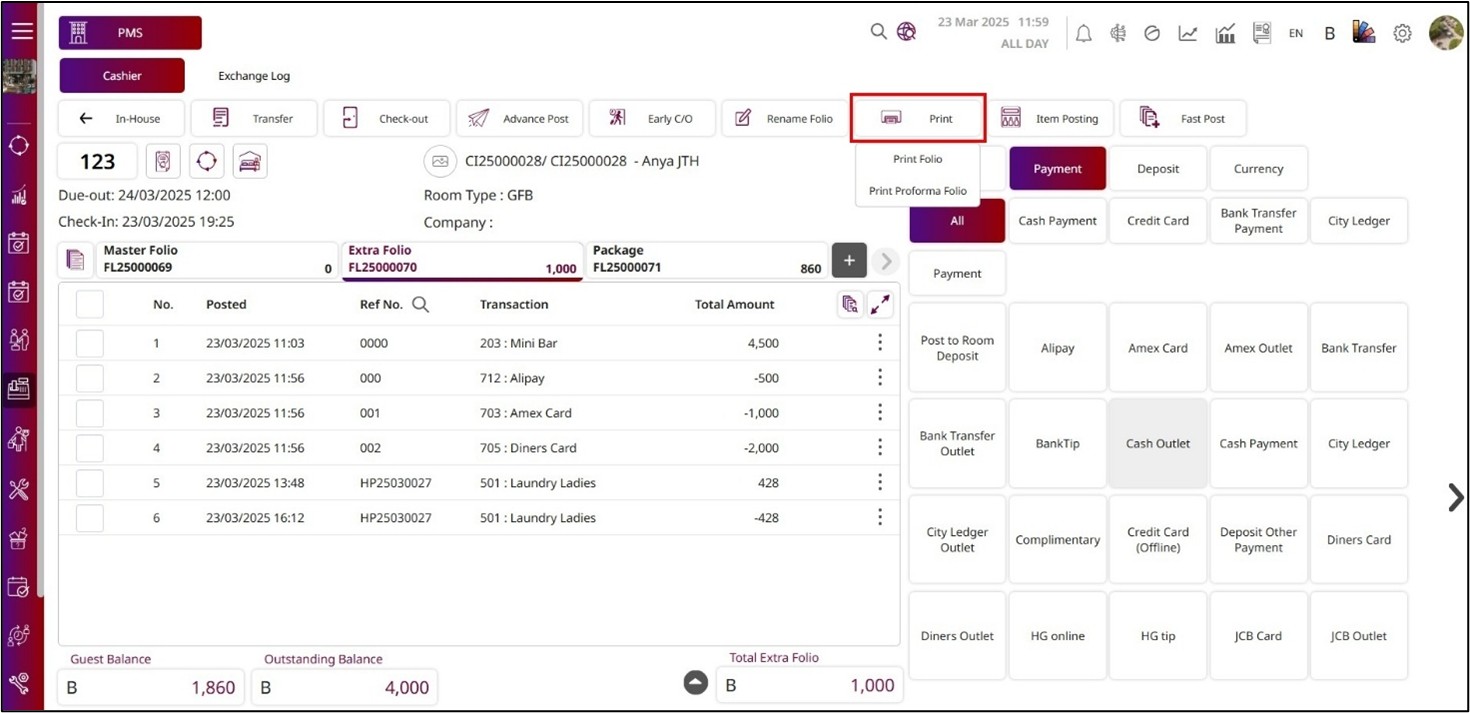
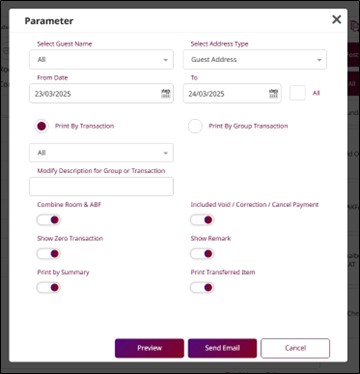
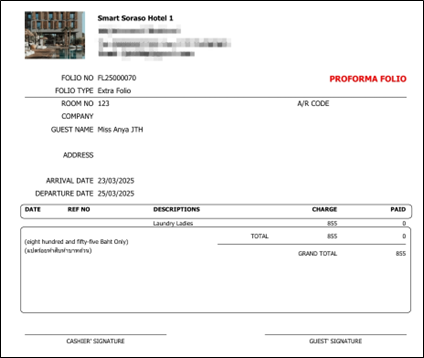
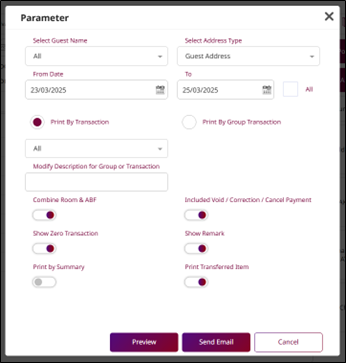
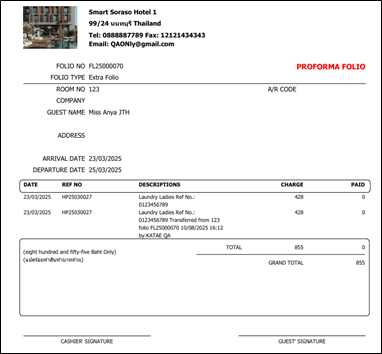
Lưu ý: Một proforma folio chỉ dùng để xem xét và không phải là hóa đơn cuối cùng hay hóa đơn chính thức. Hãy hoàn tất và xác minh các giao dịch trước khi phát hành folio chính thức. Chỉ chọn những tùy chọn cần thiết cho việc in.
7.22 Check Out 1 by 1 Folio and Send to E-Invoice
Chức năng này cho phép nhân viên check out từng folio và gửi nó đến hệ thống e-invoice. Folio phải có số dư bằng 0 trước khi thực hiện check-out, có nghĩa là tất cả các giao dịch trong folio phải được thanh toán đầy đủ trước khi quá trình check-out có thể hoàn tất.
Để thực hiện thao tác:
- Chọn một folio có tổng số dư là 0 , và nút Close & Send sẽ hiển thị.
- Nhấn Close & Send.
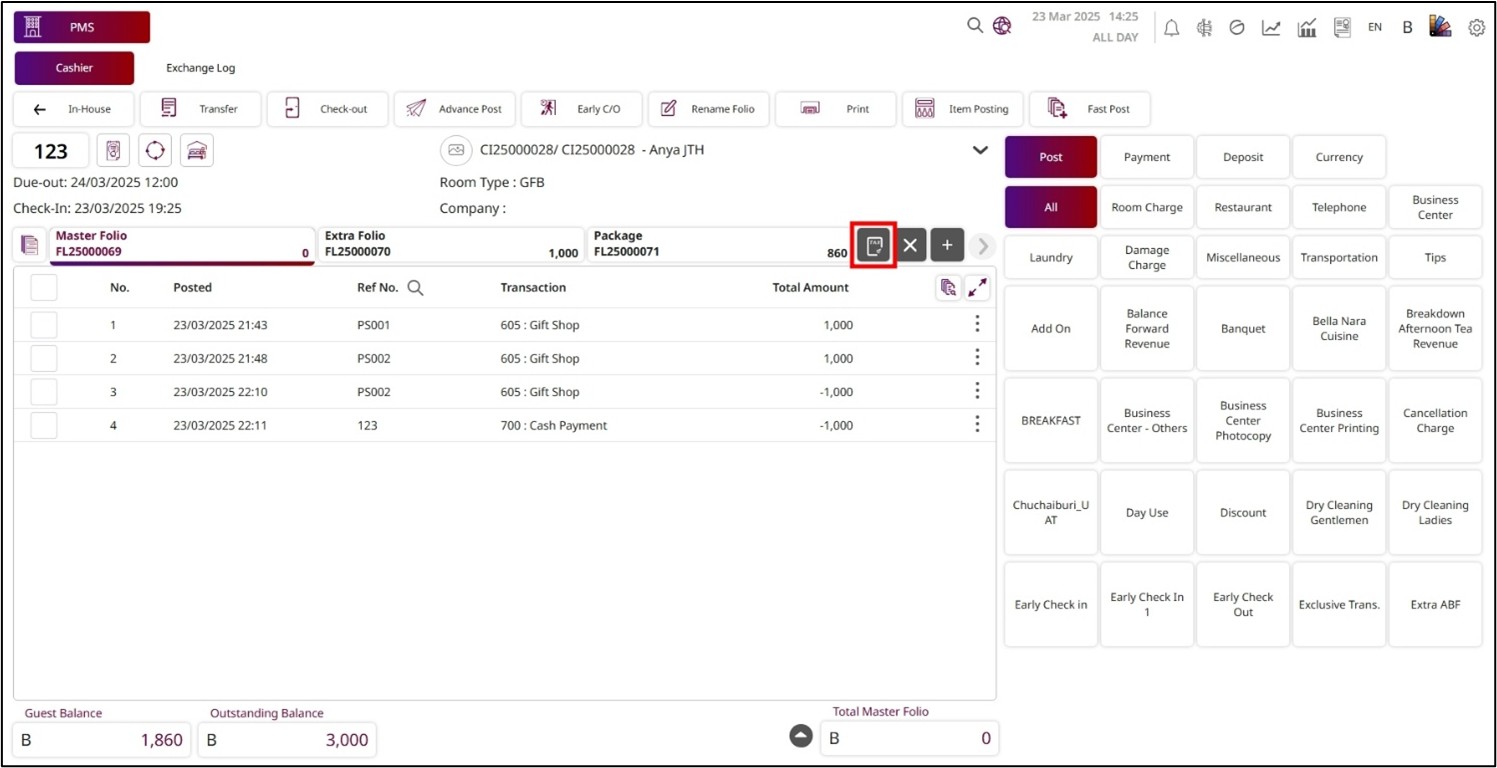
- Hộp thoại Post Invoice sẽ hiển thị với các chi tiết sau:
- Document No .: Số hóa đơn tự động tạo và không thể chỉnh sửa.
- Doc Status : Hiển thị trạng thái của tài liệu (ví dụ: Prepare).
- RSVN. No .: Số đặt phòng liên kết với kỳ lưu trú của khách.
- Room No .: Số phòng đã được chỉ định cho khách.
- Arrival Date / Departure Date : Ngày check-in và check-out.
- Guest Information : Bao gồm các trường cần thiết cho hóa đơn và thông tin khách. Company Code là tên công ty hoặc nguồn đặt phòng, trong khi Guest Name là tên của khách. Nếu có, Tax ID là mã số thuế của khách hoặc công ty, và Tax Location chỉ ra địa điểm thuế nếu khác với địa chỉ của khách. Các thông tin liên lạc như Email / Telephone là bắt buộc cho khách hoặc công ty. Các trường Address / Zip Code / City được sử dụng cho địa chỉ gửi thư, mã bưu điện và thành phố. Trường Country là trường bắt buộc để chọn quốc gia của khách. Payment Method là một trường bắt buộc, nơi phương thức thanh toán, chẳng hạn như TM/CK hoặc Thẻ tín dụng, sẽ được chọn. Cuối cùng, phần Remark cho phép thêm bất kỳ chú thích hoặc ghi chú bổ sung nào về kỳ lưu trú hoặc giao dịch của khách.
- Transaction List : Phần này hiển thị tất cả các mục và khoản phí đã được ghi nhận.
- Nhấn Post Invoice để xác nhận và hoàn tất hóa đơn. Sau khi được đăng, hóa đơn sẽ được ghi nhận trong hệ thống.
- Nhấn Cancel để đóng màn hình và hủy bỏ quá trình.
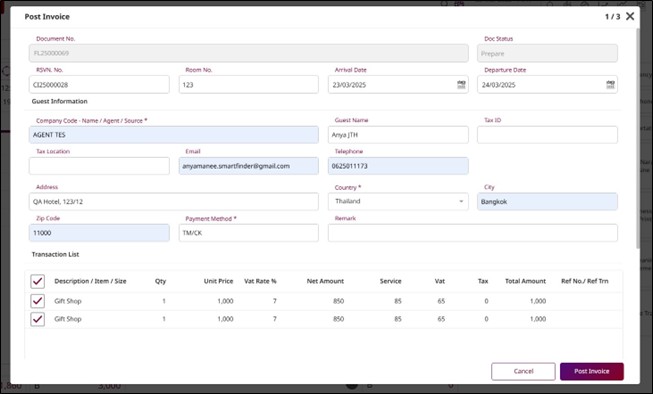
Lưu ý: Folio phải có số dư bằng 0 để hệ thống hiển thị nút Close & Send.
8. Check Out Room/Group
Có sẵn tại Cashier > Room List > Group Due Out , chức năng này cho phép nhân viên check out nhiều phòng dưới cùng một mã nhóm chỉ với một thao tác. Nó giúp đơn giản hóa việc thanh toán số dư, quản lý phí và phát hành tài liệu cho toàn bộ nhóm, loại bỏ việc phải đóng phòng một cách riêng biệt. Điều này giúp tiết kiệm thời gian, giảm thiểu sai sót và đảm bảo tất cả các giao dịch nhóm được hoàn tất cùng nhau.
Để thực hiện thao tác:
- Nhấn vào biểu tượng Select & Go trên nhóm dưới Group Due Out.
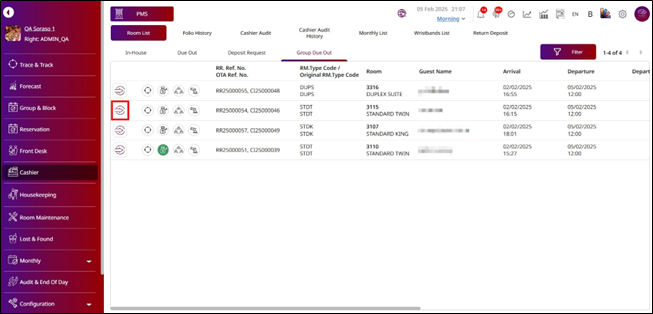
- Hệ thống sẽ hiển thị thông tin nhóm, không thể chỉnh sửa trên trang này:
- Check-in: Ngày check-in của nhóm này.
- Time: Giờ check-in của nhóm này.
- Check-out: Ngày check-out của nhóm này.
- Time: Giờ check-out của nhóm này.
- Group Code: Mã nhóm của nhóm này.
- Group Name: Tên nhóm.
- Name/Contract: Hợp đồng sử dụng cho nhóm này.
- Reference No.: Số tham chiếu của đặt phòng nhóm này.
- Status: Trạng thái của nhóm này.
- Night(s): Tổng số đêm của đặt phòng nhóm.
- Danh sách phòng trong nhóm:
- Nếu một phòng có số dư folio bằng 0 , nút Check-out sẽ được hiển thị.
- Nếu số dư không bằng 0 , nút Pay Now sẽ được hiển thị.
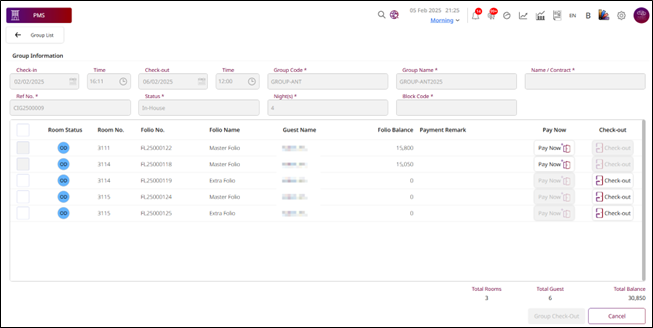
- Nhấn nút Pay Now sẽ đưa bạn đến trang Cashier, nơi bạn phải thanh toán tất cả các giao dịch còn lại.
- Nhấn nút Check-out cho một phòng sẽ hiển thị cửa sổ Confirm Check-out:
- Nhấn Confirm để hoàn tất check-out phòng này.
- Nhấn Cancel để đóng cửa sổ pop-up và hủy bỏ quá trình check-out của phòng.
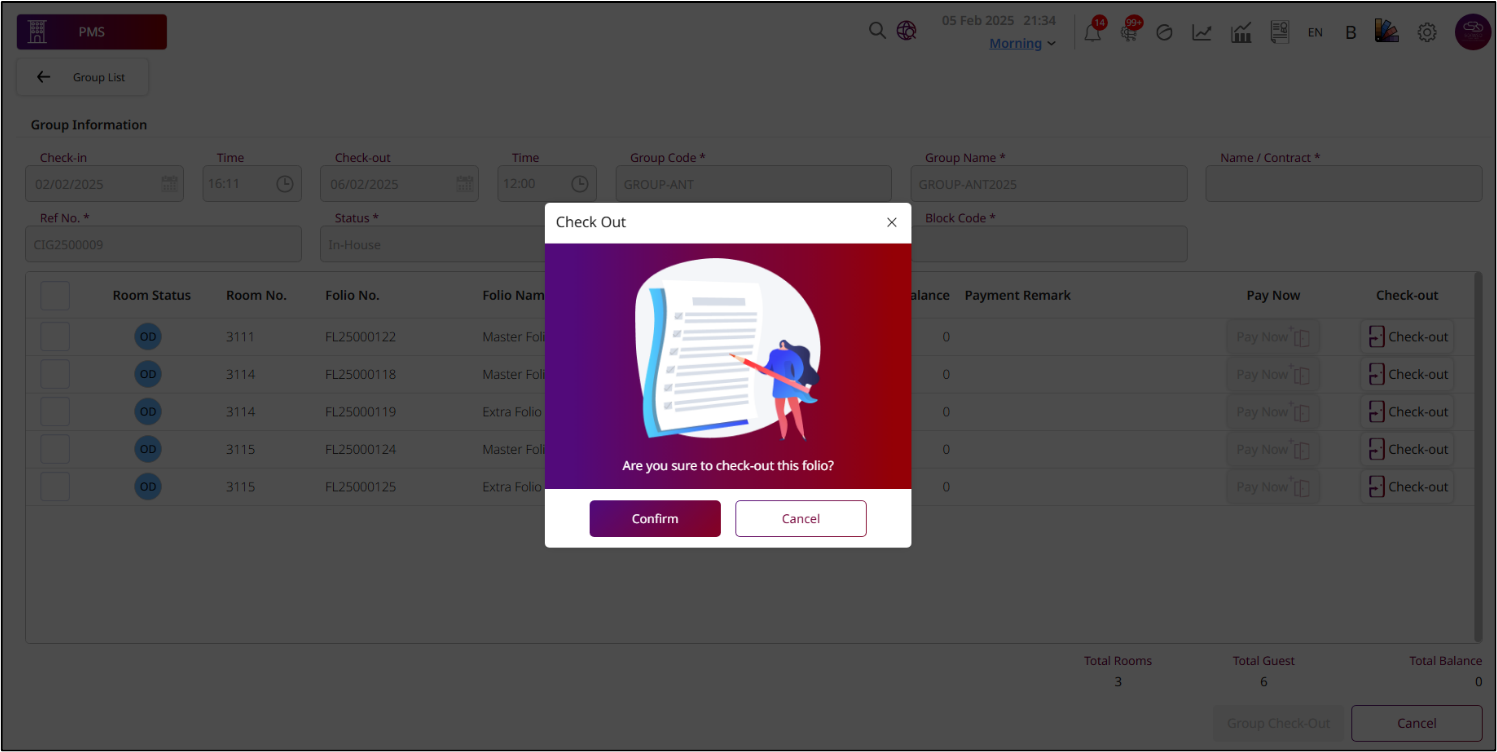
- Nhấn Select All và sau đó nhấn Group Check-Out để check-out tất cả các phòng trong nhóm này.
- Cửa sổ Confirm Check-out sẽ xuất hiện:
- Nhấn Confirm để check-out tất cả các phòng trong nhóm.
- Nhấn Cancel để hủy bỏ quá trình check-out.
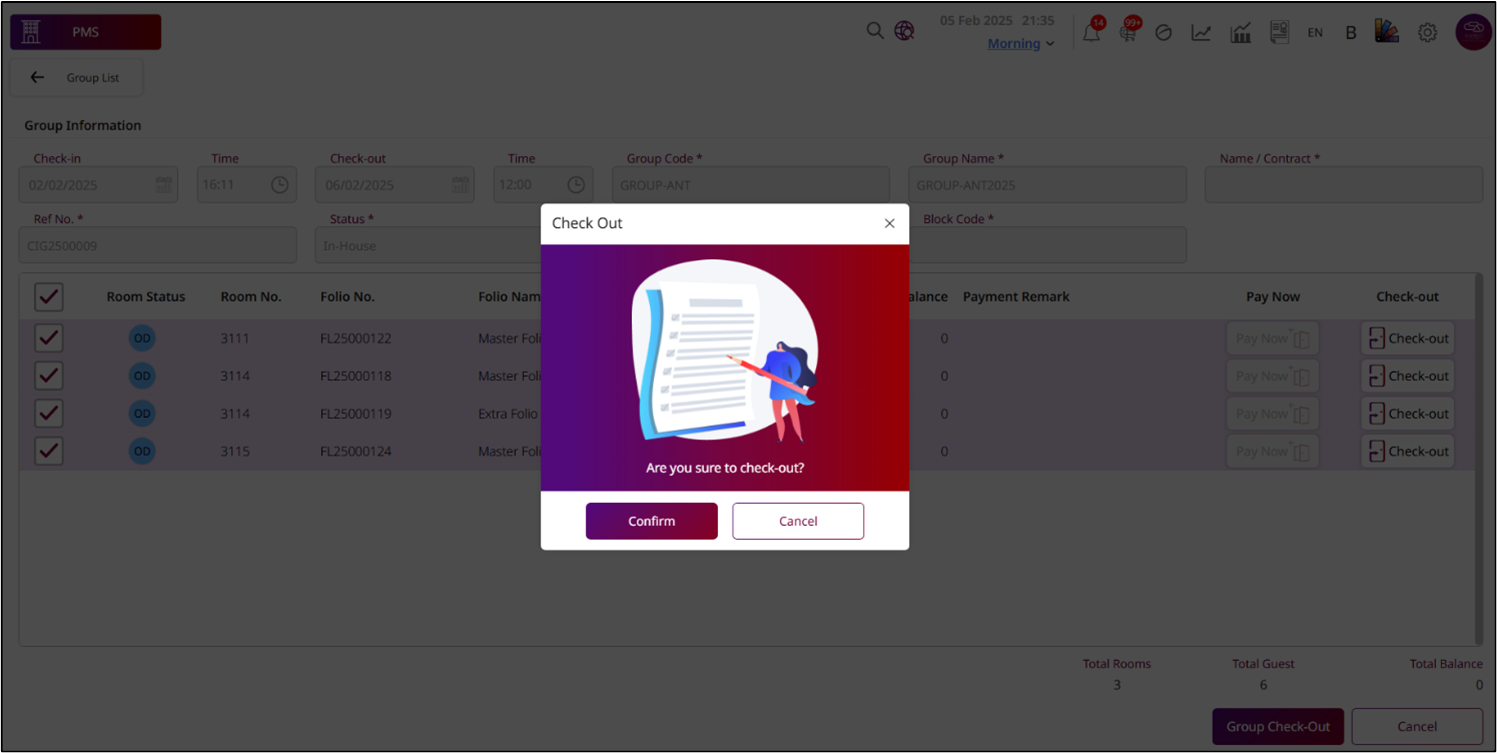
9. Re-Print Folio After Check Out
Có sẵn tại Cashier > Folio History , chức năng này cho phép nhân viên in lại folio của khách sau khi quá trình check-out đã hoàn tất. Nó thường được sử dụng để cung cấp một bản sao bổ sung cho khách hoặc để lưu trữ hồ sơ nội bộ, hiển thị tất cả các khoản phí và thanh toán đã được hoàn tất tại thời điểm check-out. Để thực hiện thao tác:
- Chọn một folio từ danh sách lịch sử folio.
- Nhấn Print Folio , và cửa sổ Parameter sẽ hiển thị.
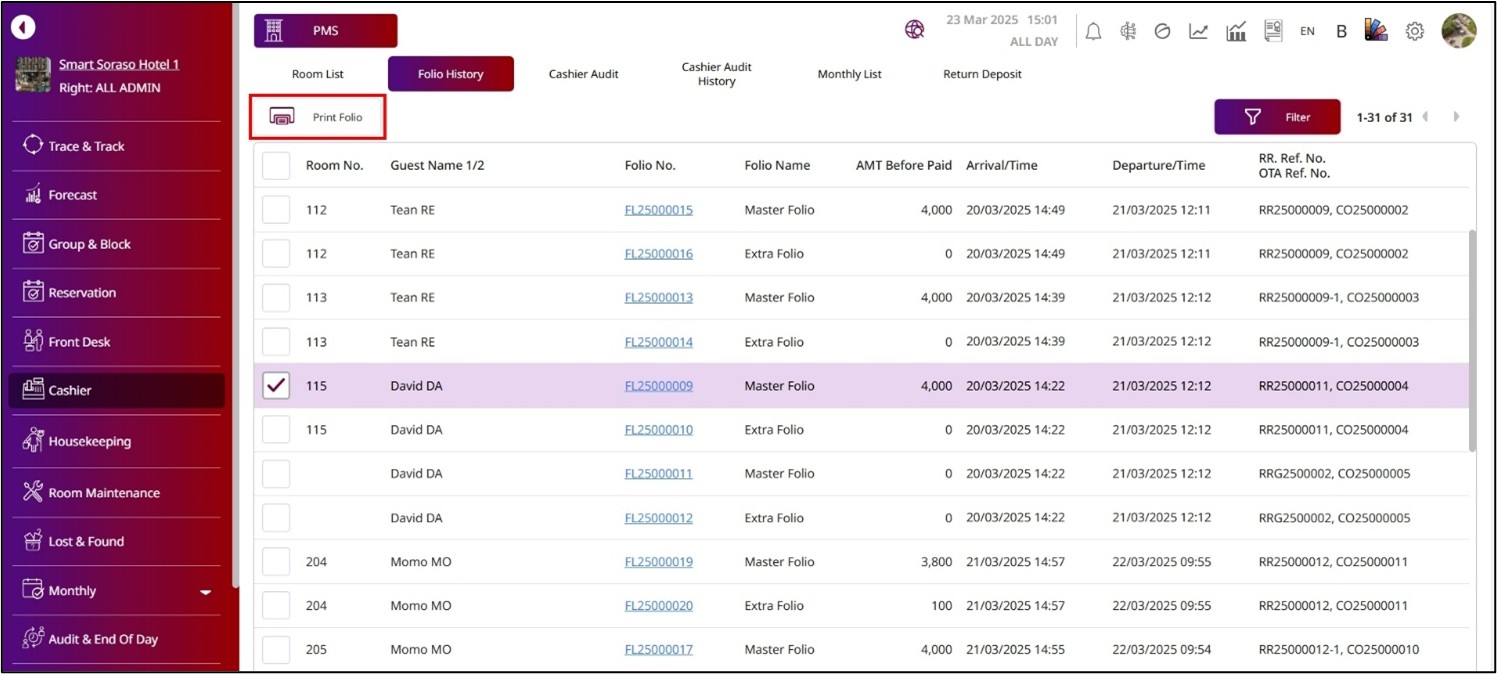
- Bạn có thể chọn thông tin để in folio:
- Select Guest Name: Mặc định là All, nhưng bạn có thể chọn bất kỳ khách nào trong phòng này.
- Select Address Type: Chọn loại địa chỉ để in.
- From Date / To Date: Chọn khoảng ngày để in. Nếu nhấn All, bạn không cần chọn ngày, hệ thống sẽ in tất cả.
- Nhấn nút radio để chọn Print Type: In theo Giao dịch (Transaction) hoặc theo Nhóm Giao dịch (Group Transaction).
- Nhập Modify Description cho Nhóm hoặc Giao dịch: để mô tả nhóm hoặc giao dịch.
- Bật Combine Room & ABF: để hiển thị Room Charge và Breakfast trong cùng một dòng.
- Bật Included Void / Correction / Cancel Payment: để hiển thị các giao dịch đã Void, Correction hoặc Cancel Payment.
- Bật Show Zero Transaction: để hiển thị các giao dịch có giá trị bằng 0.
- Bật Show Remark: để hiển thị ghi chú cho tất cả giao dịch.
- Bật Print by Summary: để in folio theo tóm tắt.
- Bật Print Transferred Item: để in các giao dịch được chuyển từ folio khác.
- Bật Show Deposit: để hiển thị giao dịch deposit.
- Bật Show Deposit Apply: để hiển thị việc áp dụng deposit.
- Nhấn Preview để xem thông tin dưới dạng file PDF.
- Nhấn nút Send Email để gửi folio qua email.
- Nhấn Cancel để đóng cửa sổ Parameter.
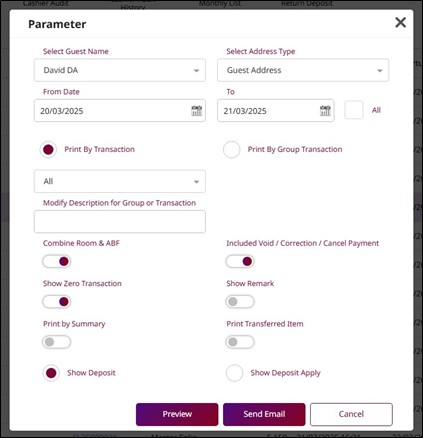
10. Recall Check Out
Có sẵn tại Cashier > Folio History , chức năng này cho phép nhân viên gọi lại folio đã được check-out, miễn là quá trình check-out xảy ra trong cùng ngày. Chức năng này đặc biệt hữu ích để thực hiện các điều chỉnh hoặc sửa lỗi trước khi các giao dịch trong ngày được hoàn tất.
Để thực hiện thao tác:
- Chọn một folio đã được check-out hôm nay.
- Nhấn Recall Check Out.
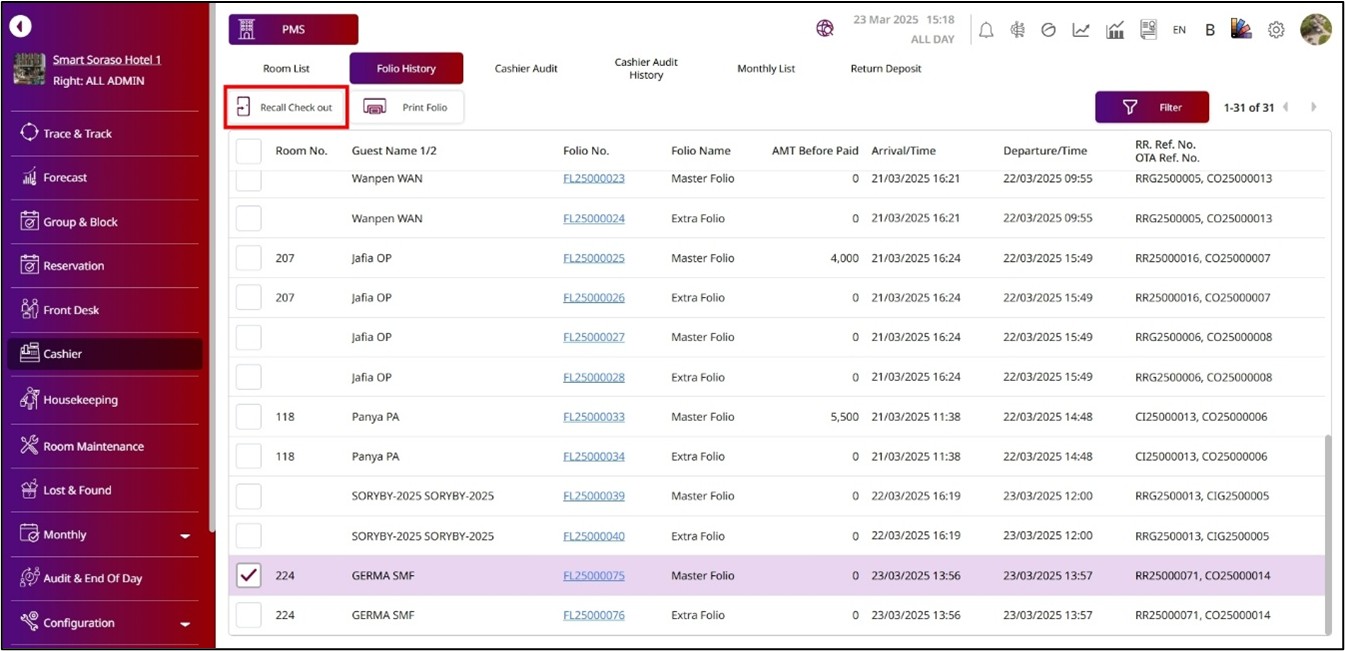
- Cửa sổ Recall sẽ hiển thị.
- Nhập Remark.
- Nhấn Confirm để gọi lại, và phòng này sẽ thay đổi trạng thái thành In-House.
- Nhấn Cancel để hủy bỏ quá trình.